Page 1
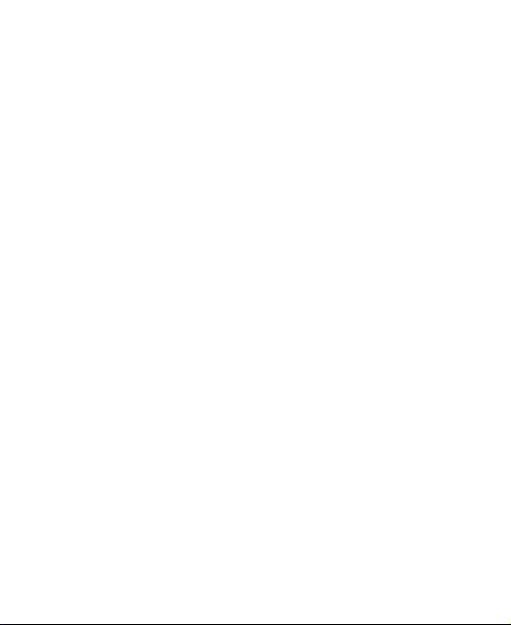
Manual del usuario
AWE
1
Page 2
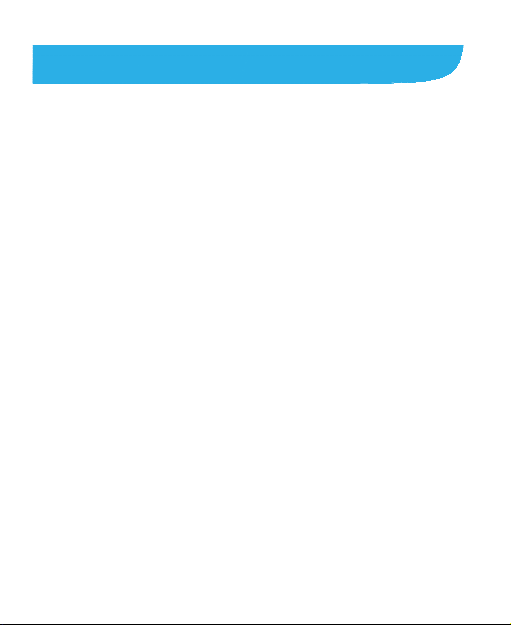
Contenido
Comenzar................................................................10
Conoce tu teléfono ............................................................10
Conoce las teclas..............................................................12
Instala la batería................................................................ 13
Instala la tarjeta microSD (no se incluye) .......................... 15
Carga la batería.................................................................16
Configura tu teléfono.........................................................17
Activa tu teléfono............................................................... 18
Extiende la vida útil de la batería....................................... 19
Encender/Apagar...............................................................19
Bloquea y desbloquea la pantalla y las teclas...................20
Usa la pantalla táctil .......................................................... 21
Aspectos esenciales de la Pantalla de inicio ..................... 22
Personalización......................................................24
Cambia el idioma del sistema............................................24
Ajusta la fecha y hora........................................................ 24
Cambia el tono de llamada y el sonido de notificación...... 24
Activa/desactiva sonidos táctiles ....................................... 25
Ajusta el volumen..............................................................25
Cambia al modo silencioso................................................26
Usa los efectos de sonido SRS......................................... 26
Aplica nuevos papeles tapiz .............................................. 27
Cambia el brillo de la pantalla............................................27
2
Page 3
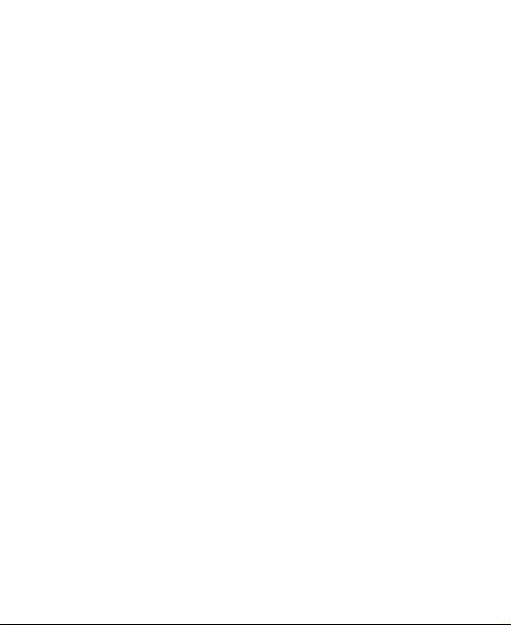
Protege tu teléfono con bloqueos de pantalla....................28
Protege tu teléfono con cifrado..........................................29
Aspectos básicos ..................................................31
Monitorea el estado del teléfono........................................31
Administración de notificaciones........................................32
Administra accesos directos y widgets ..............................34
Organiza en carpetas ........................................................35
Reordena la bandeja de favoritos......................................37
Ingresa un texto.................................................................37
Edita un texto.....................................................................49
Abre y cambia de aplicación..............................................50
Conéctate a redes y dispositivos.........................52
Conéctate a redes móviles ................................................52
Conéctate a Wi-Fi..............................................................52
Usa Wi-Fi Direct.................................................................56
Conéctate a dispositivos con Bluetooth.............................58
Conecta tu computadora a través de USB.........................62
Conéctate a redes privadas virtuales.................................64
Llamadas telefónicas ............................................67
Realiza y finaliza llamadas.................................................67
Responde o rechaza llamadas ..........................................68
Trabaja con el registro de llamadas...................................69
Llama a tus contactos........................................................71
Llama a números de emergencia ......................................71
3
Page 4
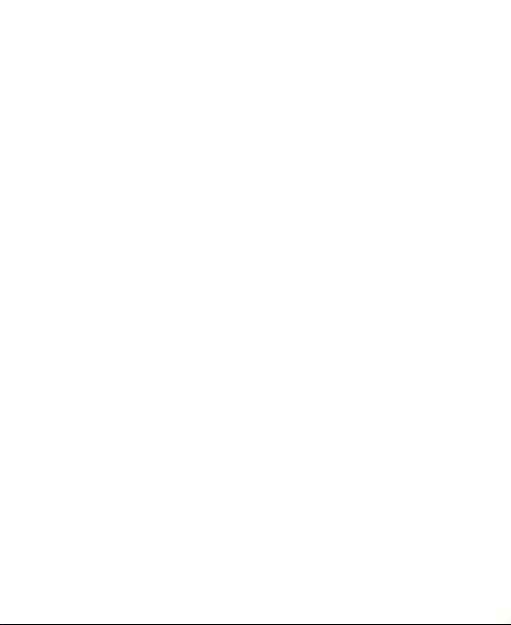
Verificación del correo de voz a texto................................ 74
Verifica el correo de voz tradicional................................... 75
Usa opciones durante una llamada................................... 76
Realiza llamadas con varios interlocutores ....................... 77
Ajusta la configuración de llamadas .................................. 78
Personas.................................................................85
Verifica los detalles de los contactos................................. 85
Agrega un nuevo contacto.................................................85
Configura tu propio perfil................................................... 86
Importa, exporta y comparte contactos..............................86
Trabaja con los contactos favoritos ................................... 88
Trabaja con los grupos...................................................... 89
Cómo buscar un contacto..................................................91
Edita contactos.................................................................. 91
Cuentas...................................................................93
Agrega o elimina cuentas..................................................93
Configura la sincronización de una cuenta........................94
Correo .....................................................................96
Configura la primera cuenta de correo..............................96
Revisa los correos............................................................. 96
Responde un mensaje de correo ...................................... 97
Crea y envía mensajes de correo......................................98
Agrega una Firma a los mensajes de correo electrónico...99
Agrega y edita cuentas de correo.................................... 100
4
Page 5
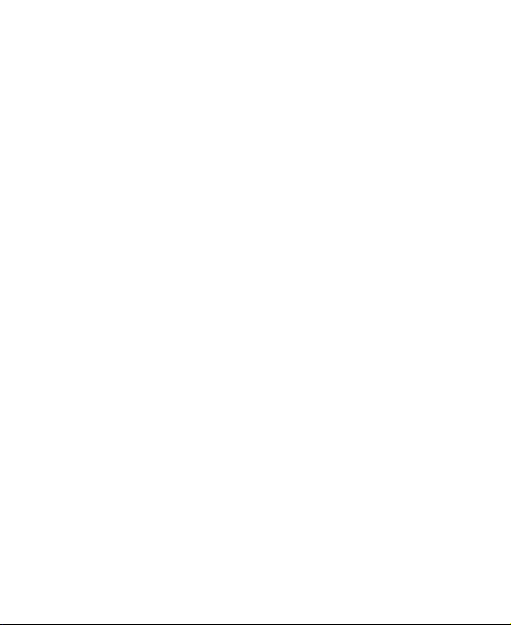
Cambia los ajustes generales del correo electrónico.......101
GmailTM.................................................................102
Abre tu Bandeja de entrada de Gmail..............................102
Cambia de cuenta............................................................102
Redacta y envía un mensaje ...........................................103
Agrega una firma a los mensajes de Gmail .....................103
Responde o reenvía un mensaje.....................................104
Trabaja con archivos adjuntos recibidos..........................104
Busca mensajes ..............................................................105
Trabaja con etiquetas ......................................................106
Modifica los ajustes de Gmail..........................................107
Mensajería ............................................................ 108
Abre la pantalla Mensajes................................................108
Envía un mensaje de texto ..............................................108
Envía un mensaje multimedia..........................................109
Responde un mensaje..................................................... 110
Reenvía un mensaje........................................................ 110
Ve los detalles del mensaje ............................................. 111
Elimina mensajes o hilos ................................................. 111
Modifica los ajustes de los mensajes............................... 111
Calendario ............................................................ 112
Ve tus calendarios y eventos...........................................112
Crea un evento ................................................................ 114
Edita o elimina un evento.................................................115
5
Page 6
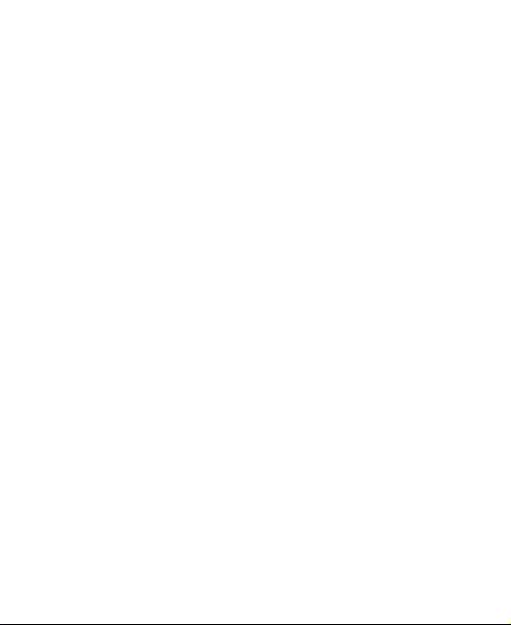
Modifica los ajustes del Calendario................................. 115
Hangouts ..............................................................116
Iniciar sesión en Hangouts.............................................. 116
Iniciar un Hangout ........................................................... 116
Google+ ................................................................117
Organiza tus contactos.................................................... 117
Obtén actualizaciones..................................................... 117
Chatea con contactos...................................................... 118
Revisa tus fotos............................................................... 119
Revisa y administra tu perfil ............................................ 119
Otras funciones ............................................................... 119
Navegador ............................................................121
Abre el Navegador ..........................................................121
Trabaja con una página abierta.......................................123
Uso de varias pestañas del navegador ...........................124
Descarga archivos...........................................................125
Usa los marcadores.........................................................125
Visualiza tu historial de navegación.................................127
Cambia los ajustes del navegador...................................127
Mapas, Navegación y Local ................................128
Activa los servicios de ubicación ..................................... 128
Obtén tu ubicación ..........................................................129
Busca una ubicación ....................................................... 129
Obtén indicaciones para llegar a tu destino.....................130
6
Page 7
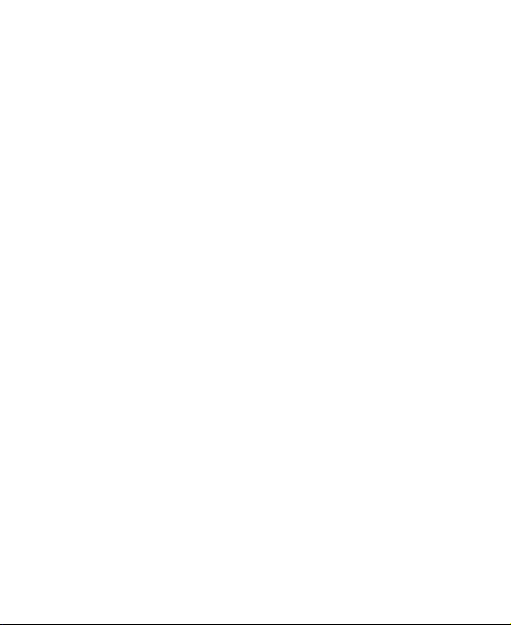
Busca lugares locales......................................................131
Comparte la ubicación.....................................................131
Google Now, Búsqueda por voz y Marcador por
voz.........................................................................133
Busca con texto ...............................................................133
Busca por voz..................................................................133
Uso del marcador de voz.................................................134
Cambia la configuración de búsqueda.............................134
Cámara .................................................................135
Toma una foto..................................................................135
Personaliza los ajustes de la cámara ..............................137
Toma una fotografía panorámica .....................................139
Graba un video ................................................................140
Personaliza los ajustes de la cámara de video................141
Galería ..................................................................143
Abre la galería .................................................................143
Trabaja con álbumes .......................................................143
Trabaja con imágenes .....................................................144
Trabaja con videos...........................................................147
Música ..................................................................148
Copia archivos de música a tu teléfono...........................148
Visualiza tu biblioteca de música.....................................149
Reproduce música...........................................................151
Administra las listas de reproducción ..............................152
7
Page 8
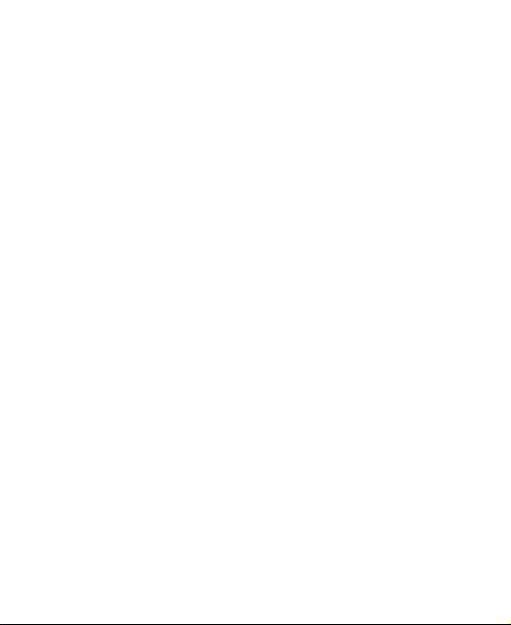
Play Music ............................................................155
Reproduce tu música.......................................................155
Administra las listas de reproducción..............................157
Reproductor de video..........................................160
Abre la biblioteca de videos.............................................160
Reproduce y controla tus videos .....................................160
Administra tus archivos de video.....................................162
Grabadora de sonido...........................................163
Graba un memorando de voz.......................................... 163
Reproduce un memorando de voz .................................. 163
Más aplicaciones .................................................165
Reloj de alarma ...............................................................165
Calculadora ..................................................................... 166
Chrome............................................................................166
Descargas ....................................................................... 167
Archivos...........................................................................167
Mobile ID ......................................................................... 168
My Account...................................................................... 169
Noticias y clima ...............................................................169
Play Books ......................................................................170
Play Magazines...............................................................170
Play Movies y TV............................................................. 170
Qualcomm Enhanced......................................................171
Cronómetro .....................................................................171
8
Page 9
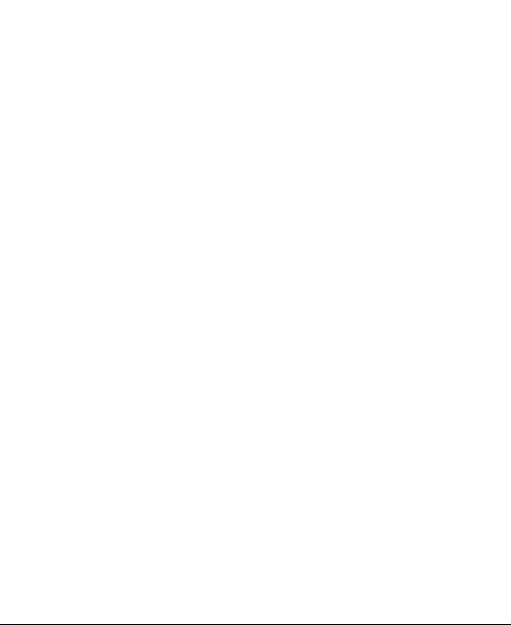
Hora mundial ...................................................................171
YouTube...........................................................................172
Play Store.............................................................173
Navega y busca aplicaciones ..........................................173
Descarga e instala aplicaciones ......................................173
Administra tus descargas ................................................174
Ajustes..................................................................176
Configuración de conexiones inalámbricas y redes.........176
Configura tu dispositivo ...................................................178
Configuración personal....................................................182
Configuración de cuentas................................................185
Configuración del sistema ...............................................185
Solución de problemas .......................................188
9
Page 10
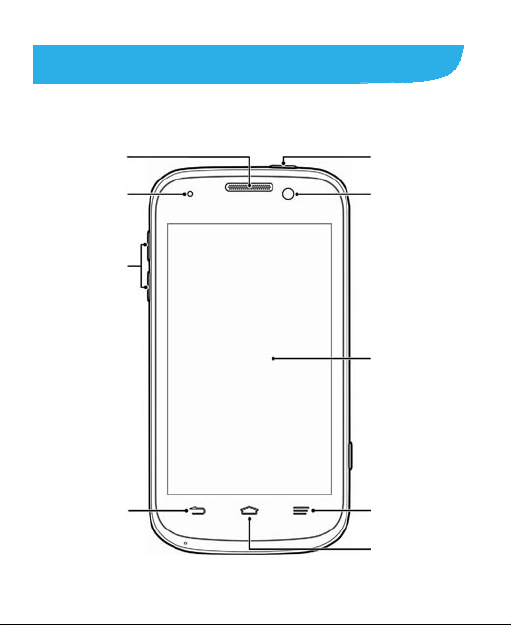
Comenzar
Conoce tu teléfono
Auricular
Indicador LED
Teclas de
volumen
Tecla Atrás
10
Tecla de
Encendido
Cámara
delantera
Pantalla táctil
Tecla Menú
Tecla I ni c io
Page 11
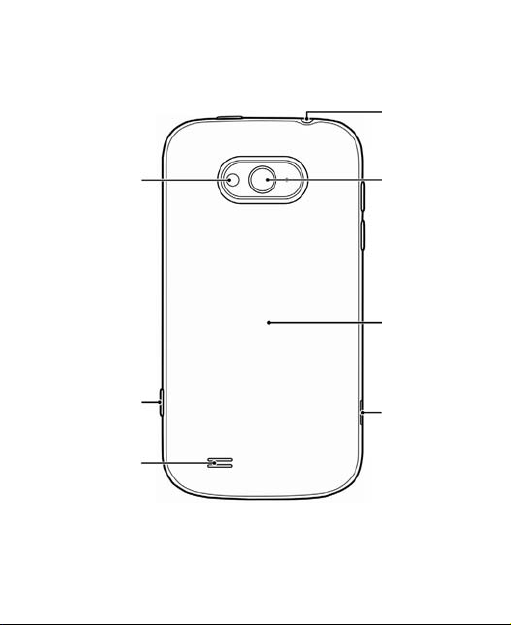
Flash
Tecla C ám ara
Altavoz
11
Conector para
auriculares de
3.5 mm
Cámara
trasera
Cubierta de
la batería
Cargador/
micro-USB
Conector
Page 12
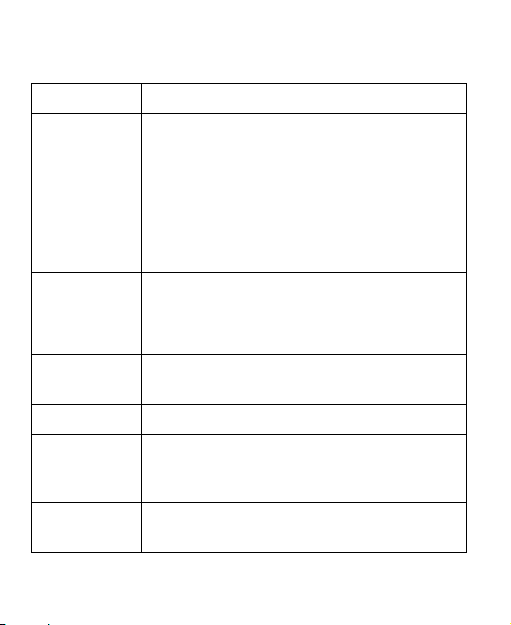
Conoce las teclas
Tecla Función
Tecla de
Encendido
Tecla Inicio
Tecla Menú Presiona la tecla para ver las opciones en la
Tecla Atrás Toca la tecla para ir a la pantalla anterior.
Tecla Cá m a r a Mantén presionada la tecla para abrir la
Teclas de
volumen
• Mantén presionada la tecla para activar o
desactivar el Modo avión, activar el Modo
silencio o el Modo silencio con vibración,
desactivar el modo silencio, o apagar o
reiniciar tu teléfono.
• Presiona la tecla para que tu teléfono pase
al modo de Suspensión.
• Presiona para activar tu teléfono.
• Toca la tecla para volver a la Pantalla de
inicio desde cualquier aplicación o pantalla.
• Mantén presionada la tecla para ver las
aplicaciones usadas recientemente.
pantalla actual.
cámara, y presiona para capturar fotografías o
videos.
Presiona o mantén presionadas las teclas para
subir o bajar el volumen.
12
Page 13
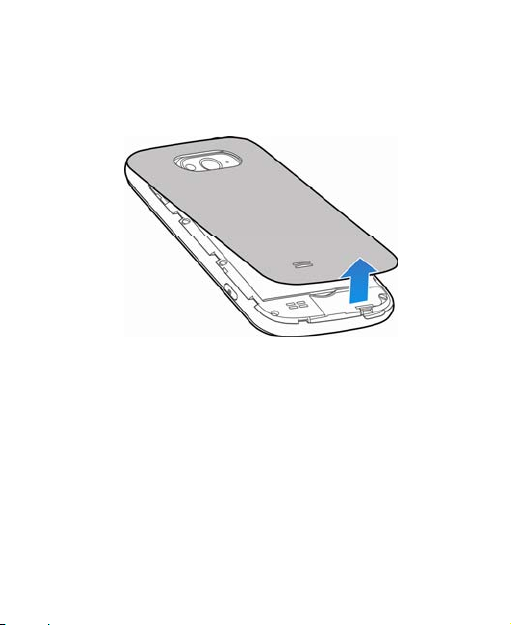
Instala la batería
Apaga el teléfono antes de instalar o cambiar la batería.
1. Retira la cubierta posterior.
2. Inserta la batería alineando los contactos de metal de la
batería con los contactos de metal del compartimiento.
Empuja suavemente la batería, hasta que escuches un clic.
13
Page 14
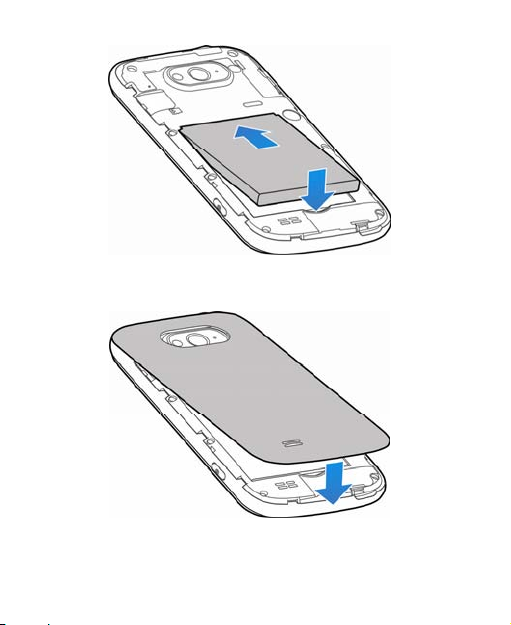
3. Vuelve a colocar la cubierta en su lugar, y presiona
suavemente hasta que escuches un clic.
14
Page 15
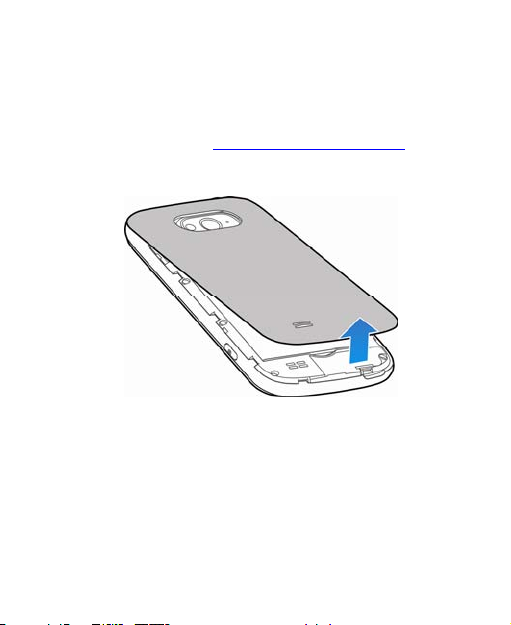
Instala la tarjeta microSD (no se
incluye)
La tarjeta microSD se puede instalar y extraer mientras tu
teléfono está encendido. Desmonta la tarjeta microSD antes de
extraerla.
1. Retira la cubierta posterior.
2. Mantén la tarjeta microSD con los contactos metálicos hacia
abajo, y deslízala hasta encajarla en la posición correcta.
NOTA: algunas aplicaciones podrían necesitar una tarjeta
microSD para funcionar con normalidad o para almacenar
determinados datos. Por lo tanto, se recomienda que
mantengas instalada una tarjeta microSD y que no la
extraigas o cambies de manera aleatoria.
15
Page 16
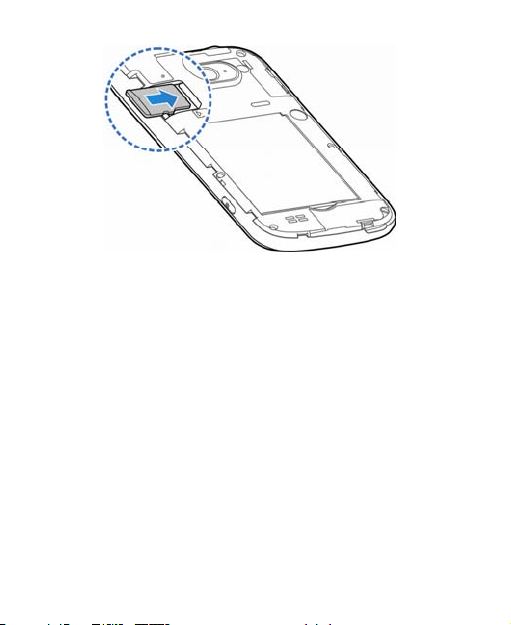
3. Vuelve a colocar la cubierta en su lugar, y presiona
suavemente hasta que escuches un clic.
Carga la batería
Si bien la batería está parcialmente cargada, se recomienda
cargarla completamente antes de utilizar el teléfono por primera
vez.
Si la batería está baja, aparecerá un mensaje en la pantalla.
Mientras cargas el teléfono, la pantalla te indicará el nivel exacto
de batería, cada vez que enciendas el teléfono.
¡ADVERTENCIA! Utiliza solo cargadores y cables aprobados
por ZTE. El uso de accesorios no aprobados podría dañar tu
teléfono o causar una explosión de la batería.
16
Page 17
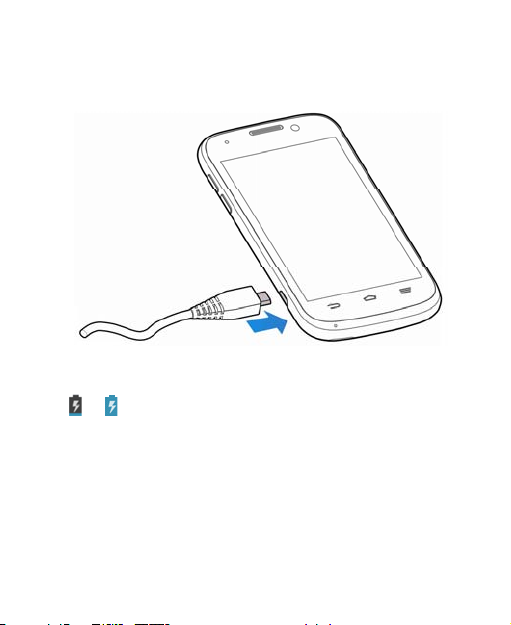
1. Conecta el adaptador al cargador/el conector micro-USB.
Asegúrate de que el adaptador esté insertado en la posición
correcta. No fuerces el conector en el conector del cargador.
2. Conecta el cargador a una toma de pared de CA estándar. Si
tu teléfono está encendido, verás un ícono de cargas como
o , en la barra de estado.
3. Desconecta el cargador cuando la batería esté
completamente cargada.
Configura tu teléfono
1. En la computadora, visita virginmobileusa.com, y haz clic
en Activar.
17
Page 18
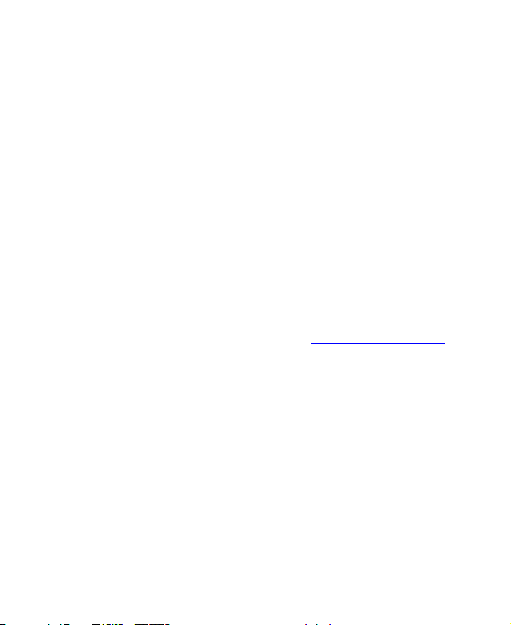
2. Selecciona una opción de activación y luego haz clic en
Siguiente. Luego, ingresa tu código postal, y haz clic en
Siguiente.
3. Cuando te lo soliciten, ingresa el número de serie (MEID)
impreso en el adhesivo que se ubica en la parte posterior del
teléfono en el compartimiento de la batería. Este número
también se puede encontrar en el panel inferior del paquete
del teléfono.
4. Sigue las demás instrucciones para seleccionar tu plan y un
método de pago.
5. Sigue estas instrucciones de activación y podrás comenzar a
utilizar tu teléfono.
Activa tu teléfono
1. Enciende tu teléfono nuevo. Consulta Encendido/apagado.
2. Sigue las instrucciones en pantalla para completar el proceso
de activación.
3. Una vez que finalice el asistente de activación, realiza una
llamada telefónica para confirmar la activación.
NOTA: no presiones la tecla de Encendido, mientras tu teléfono
se esté activando. Si presionas la tecla de Encendido, se
cancelará el proceso de activación.
18
Page 19
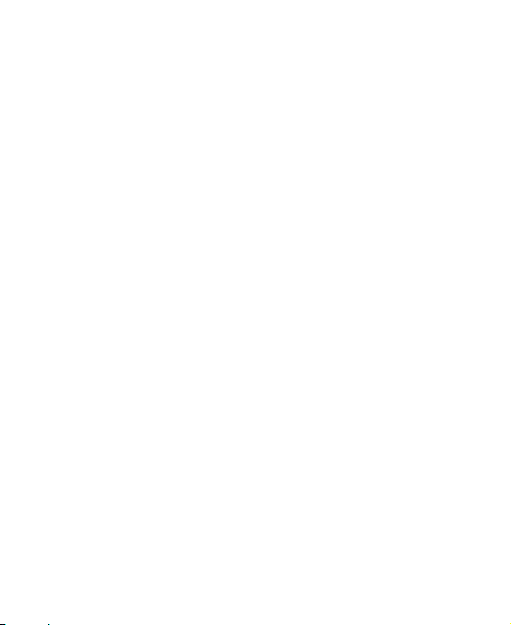
Extiende la vida útil de la batería
Las aplicaciones activas, los niveles de brillo de la pantalla, el
uso de Bluetooth y Wi-Fi, y la funcionalidad GPS pueden agotar
la carga de la batería. Puedes seguir estas sugerencias útiles
para conservar la energía de la batería:
• Reduce el tiempo de iluminación del fondo.
• Baja el brillo de la pantalla.
• Desactiva la conexión Wi-Fi y Bluetooth cuando no las uses.
• Deshabilita la función GPS cuando no la uses. La mayoría de
las aplicaciones que usan esta función periódicamente
buscan satélites GPS para determinar tu ubicación actual;
cada búsqueda consume energía de la batería.
• Cuando captures imágenes, no uses el flash a menos que
sea necesario.
Encender/Apagar
• Mantén presionada la tecla de Encendido para encender tu
teléfono.
• Para apagarlo, mantén presionada la tecla de Encendido
para abrir el menú de opciones. Toca Apagar y, a
continuación, toca Aceptar.
19
Page 20
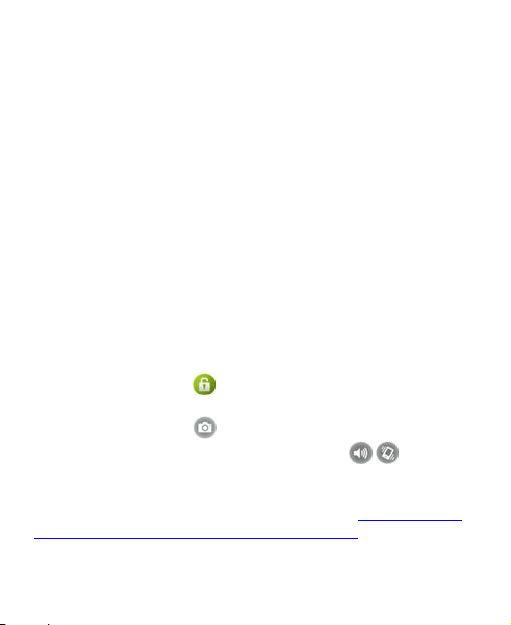
Bloquea y desbloquea la pantalla y las
teclas
El teléfono te permite bloquear rápidamente la pantalla y las
teclas (poner tu teléfono en modo de Suspensión) cuando no las
estás utilizando, y volver a activar la pantalla y desbloquearla
cuando fuera necesario.
Para bloquear la pantalla y las teclas:
Para desactivar rápidamente la pantalla y bloquear las teclas,
presiona la tecla de Encendido.
NOTA: para ahorrar energía de la batería, el teléfono apaga la
pantalla automáticamente después de un cierto período de
tiempo en el que la pantalla ha estado inactiva. Aun así, podrás
recibir mensajes y llamadas mientras la pantalla esté apagada.
Para desbloquear la pantalla y las teclas:
1. Presiona la tecla de Encendido para encender la pantalla.
2. Mantén presionado en el centro de la pantalla.
-oMantén presionado para abrir la cámara y capturar
imágenes de inmediato. Mantén presionado / para
activar o desactivar el sonido.
NOTA: si has configurado un patrón, PIN o contraseña de
desbloqueo para tu teléfono (consulta el capítulo Personalizar –
Protección del teléfono con bloqueos de pantalla), debes dibujar
el patrón o introducir el PIN o contraseña para desbloquear la
pantalla.
20
Page 21
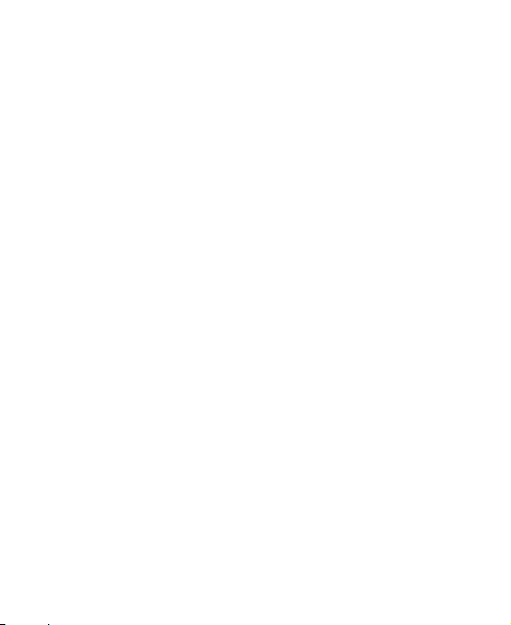
Usa la pantalla táctil
La pantalla táctil de tu teléfono te permite controlar las acciones
a través de varios gestos.
• Tocar
Cuando deseas escribir usando el teclado en pantalla,
selecciona los elementos en pantalla como, por ejemplo, los
íconos de una aplicación o de ajustes, o presiona los botones
en pantalla simplemente tocándolos con tu dedo.
• Mantener presionado
Para abrir las opciones disponibles de un elemento (por
ejemplo, un mensaje o enlace en una página web), mantén
presionado el elemento.
• Deslízate
Deslizar significa arrastrar rápidamente el dedo vertical u
horizontalmente sobre la pantalla.
• Arrastra
Para arrastrar, mantén tu dedo ejerciendo algo de presión
sobre la pantalla antes de comenzar a mover el dedo.
Mientras arrastras, no sueltes el dedo hasta llegar a la
posición deseada.
21
Page 22
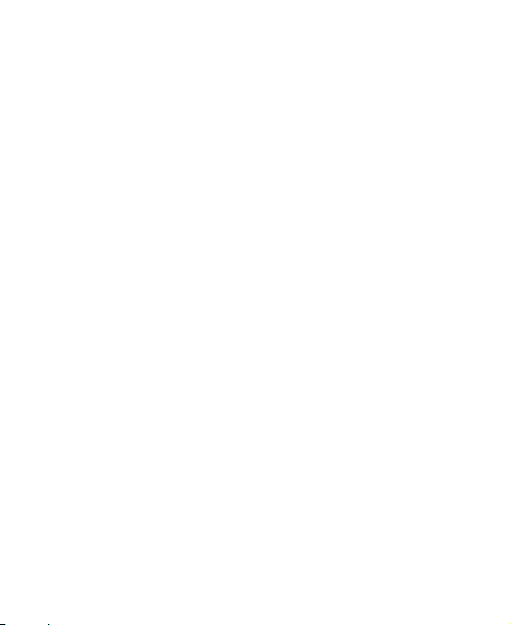
• Pinza
En algunas aplicaciones (por ejemplo, Maps, Navegador y
Galería), puedes alejar y acercar la imagen al colocar dos
dedos sobre la pantalla y juntarlos en forma de pinza (para
alejar la imagen) o separarlos (para acercar la imagen).
• Gira la pantalla
En la mayoría de las pantallas, puedes cambiar
automáticamente la orientación de la pantalla, de horizontal a
vertical, al girar tu teléfono de un lado a otro.
Aspectos esenciales de la Pantalla de
inicio
La Pantalla de inicio es el punto de partida para acceder a las
aplicaciones, funciones y menús del teléfono. Puedes
personalizar tu pantalla de inicio al agregar íconos de
aplicaciones, accesos directos, carpetas y widgets, entre otras
cosas.
La pantalla de inicio se extiende más allá de la pantalla inicial.
Arrastra la pantalla hacia la izquierda o derecha para visualizar
pantallas adicionales.
22
Page 23
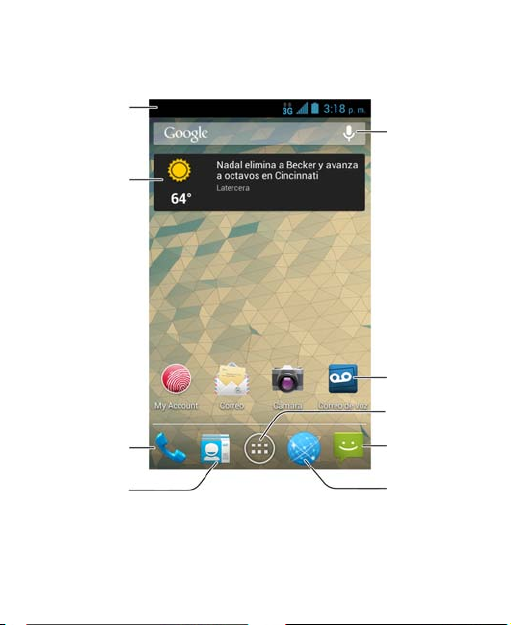
Estado y
notificaciones
Widget
Teléfono
Personas
Búsqueda en
Google
Accesos
directos
Todas las
aplicaciones
Mensajería
Navegador
23
Page 24
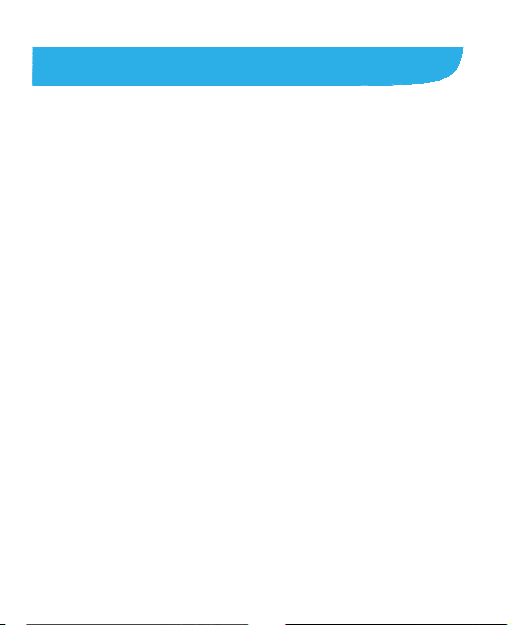
Personalización
Cambia el idioma del sistema
1. Toca la tecla Inicio > tecla Menú > Configuración del
sistema > Teclado e idioma > Idioma.
2. Selecciona el idioma que necesitas.
Ajusta la fecha y hora
1. Toca la tecla Inicio > tecla Menú> Configuración del
sistema > Fecha y hora.
2. Desmarca Fecha y hora automáticas y Zona horaria
automática si deseas configurar la fecha, hora y zona
horaria manualmente.
3. Configura la fecha, hora, zona horaria y el formato de
fecha/hora.
Cambia el tono de llamada y el sonido
de notificación
Puedes personalizar el tono de llamada para llamadas entrantes
y el sonido de notificación predeterminado.
1. Toca la tecla Inicio > tecla Menú > Configuración del
sistema > Sonido.
24
Page 25
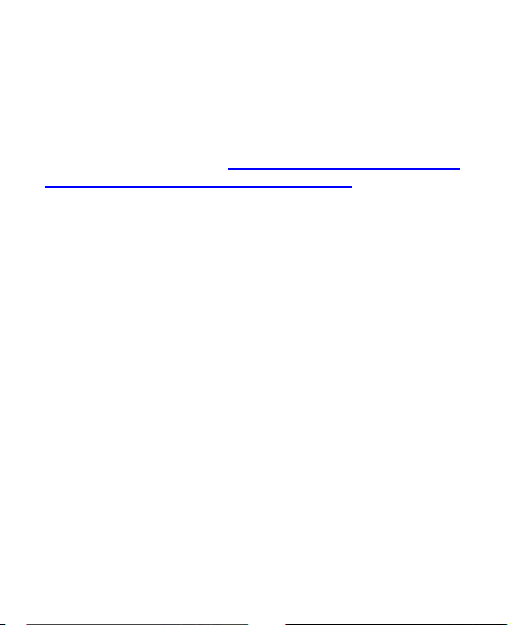
2. Toca Tono de llamada o Notificación predeterminada.
3. Selecciona el tono de timbre que deseas utilizar en la lista de
tonos de timbre/notificación, la lista de archivos de música o
la lista de sonidos grabados.
4. Toca Ok.
NOTA: consulta el capítulo Personas - Edición de contactos –
Configurar un tono de timbre para un contacto para conocer
cómo asignar un tono de timbre especial a un contacto individual.
Activa/desactiva sonidos táctiles
1. Toca la tecla Inicio > tecla Menú > Configuración del
sistema > Sonido.
2. Marca o desmarca Tonos táctiles.
Ajusta el volumen
1. Toca la tecla Inicio > tecla Menú > Configuración del
sistema > Sonido > Volumen.
2. Arrastra la barra deslizante para ajustar el volumen para
cada tipo de audio.
3. Toca Aceptar para guardar.
CONSEJOS: puedes ajustar el volumen de los medios cuando
haya una aplicación de medios en uso, al presionar las teclas de
Vol umen . Si no hay ninguna aplicación de medios activa,
presiona las teclas de Volumen para ajustar el volumen del tono
de llamada (o el volumen del audífono durante una llamada).
25
Page 26
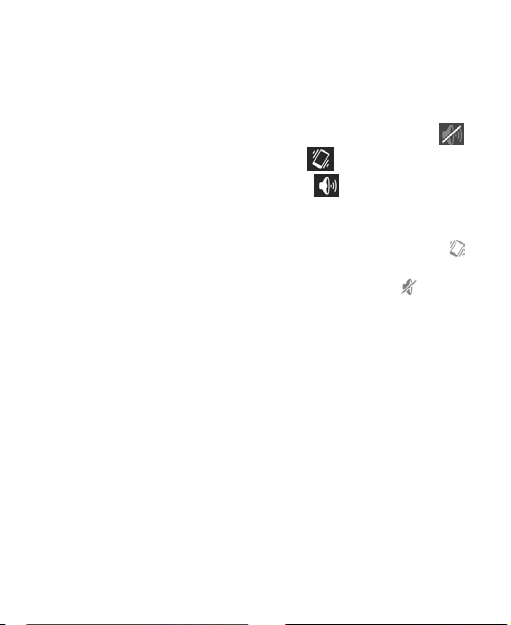
Cambia al modo silencioso
Puedes configurar tu teléfono en el modo silencio utilizando uno
de los siguientes métodos.
• Mantén presionada la tecla de Encendido, y luego toca
para activar el modo silencioso, toca para activar el
modo silencioso con vibración, o toca para desactivar el
modo silencioso.
• Sigue presionando las teclas de Volumen cuando no haya
aplicaciones de medios activas. Cuando aparece el ícono
en la barra de estado, tu teléfono se configura en el modo
silencioso con vibración. Cuando aparece el ícono en la
barra de estado, tu teléfono se encuentra en el modo
silencioso.
• Toca la tecla Inicio > tecla Menú > Configuración del
sistema > Sonido > Modo silencioso, y toca Vibrar o
Silenciar.
Usa los efectos de sonido SRS
Puedes utilizar los efectos de sonido SRS cuando reproduces
una canción, para mejorar la calidad del sonido.
1. Toca la tecla Inicio > tecla Menú > Configuración del
sistema > Sonido > Potenciación de sonido.
2. Desliza el interruptor de Efectos de sonido SRS hacia la
posición Sí para activar esta función.
26
Page 27
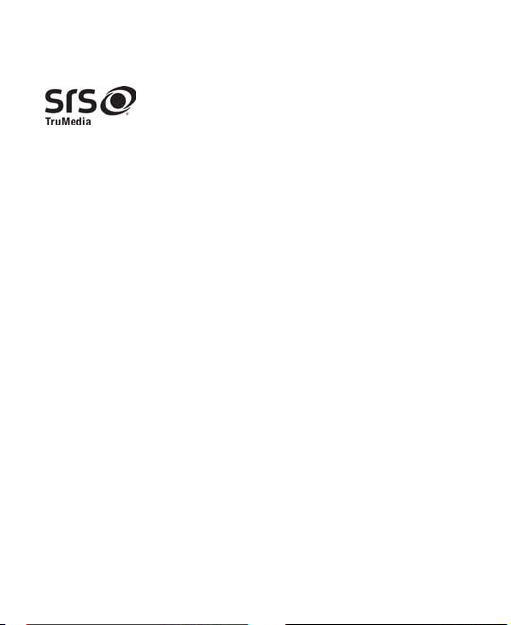
3. Puedes activar el Incrementador de vol (volumen),
seleccionar un efecto de sonido o personalizar uno.
tecnología TruMedia se incorpora bajo licencia de SRS Labs, Inc.
SRS TruMediaTM, una solución de audio con numerosas
funciones ajustada específicamente para dispositivos móviles,
proporciona un rendimiento de auricular envolvente semejante al
de un cine, con bajos profundos y enriquecidos.
es una marca comercial de SRS Labs, Inc. La
Aplica nuevos papeles tapiz
Puedes establecer el papel tapiz desde tu Pantalla de inicio.
1. Toca la tecla Inicio > tecla Menú > Papel tapiz.
2. Selecciona una fuente de papel tapiz y elige la imagen o
animación que deseas utilizar como papel tapiz. Es
posible que debas recortar las imágenes de la Galería.
3. Toca Aceptar en la parte superior de la pantalla (para
imágenes de la Galería) o Definir como fondo de pantalla.
Cambia el brillo de la pantalla
1. Toca la tecla Inicio > tecla Menú > Configuración del
sistema > Pantalla > Brillo.
2. Marca la casilla de verificación Brillo automático para que tu
teléfono ajuste el brillo de la pantalla de forma automática, o
desmarca la casilla de verificación para ajustar el brillo de
forma manual.
27
Page 28
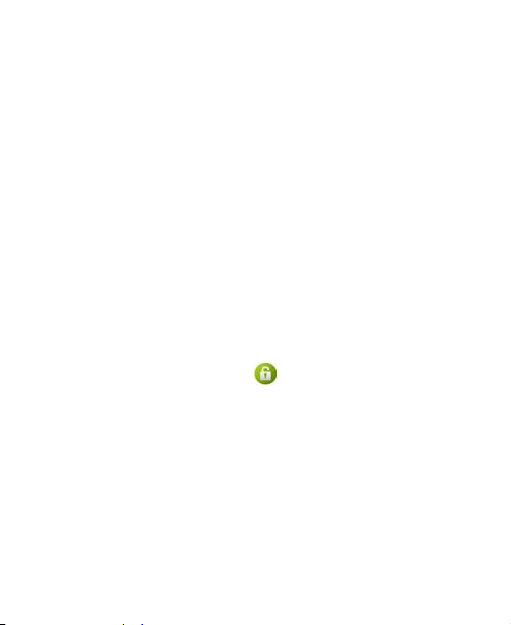
3. Toca Aceptar.
Protege tu teléfono con bloqueos de
pantalla
Puedes proteger tu teléfono al crear un bloqueo de pantalla.
Cuando esté activado, deberás mantener presionado un ícono
determinado,dibujar un patrón o introducir un PIN numérico o
contraseña para desbloquear la pantalla y las teclas del teléfono.
1. Toca la tecla Inicio > tecla Menú > Configuración del
sistema > Seguridad.
2. Toca Bloqueo de pantalla.
3. Toca Presionar prolongado, Patrón, PIN o Contraseña.
X Toca Presionar prolongado para activar el bloqueo de
pantalla y permitir el desbloqueo con un gesto de
"presionar prolongado". Puedes desbloquear la pantalla
manteniendo presionado en la pantalla.
X Si tocas Patrón, se te indicará que crees un patrón que
deberás dibujar para desbloquear la pantalla. La primera
vez que hagas esto, aparecerá un tutorial corto acerca de
cómo crear un patrón de desbloqueo. A continuación, se
te indicará que dibujes dos veces tu propio patrón.
X Si tocas PIN o Contraseña, se te indicará que
establezcas un PIN numérico o una contraseña que
deberás ingresar para desbloquear la pantalla.
28
Page 29
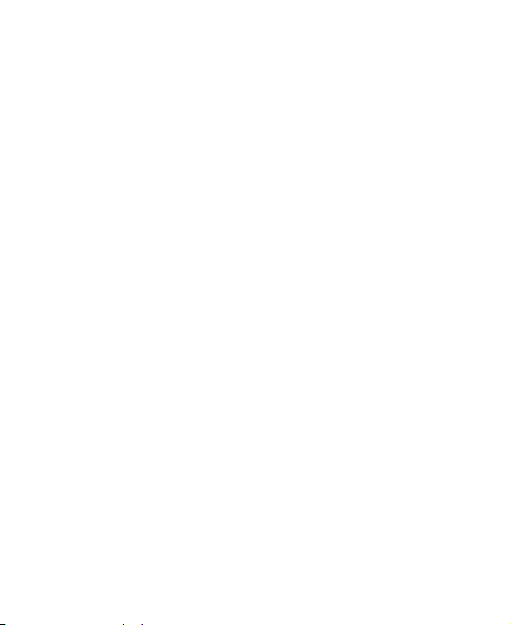
IMPORTANTE: si olvidas el patrón que configuraste, intenta
cinco veces y toca ¿Olvidaste el patrón? para iniciar sesión en
la cuenta Google que agregaste en tu teléfono y restablecer el
bloqueo de pantalla. Necesitas una conexión activa a Internet.
Protege tu teléfono con cifrado
Puedes cifrar todos los datos de tu teléfono: las cuentas de
Google, los datos de aplicaciones, la música y otros medios, la
información descargada, etc. De hacerlo, deberás introducir un
PIN numérico o contraseña cada vez que enciendes tu teléfono.
¡ADVERTENCIA! El cifrado es irreversible. La única forma de
revertir el cifrado es realizar un restablecimiento de datos de
fábrica, que borrará todos los datos.
El cifrado brinda protección adicional en caso de que alguien
robe tu teléfono, y puede ser un requisito o una práctica
recomendada para algunas organizaciones. Consulta con tu
administrador del sistema antes de activarlo. En muchos casos,
el PIN o contraseña que estableces para el cifrado es controlado
por el administrador del sistema.
Antes de activar el cifrado, prepárate de la siguiente manera:
1. Establece un PIN o contraseña de bloqueo de pantalla.
2. Carga la batería.
3. Mantén tu teléfono conectado al cargador.
4. Programa una hora o más para el proceso de cifrado: si lo
interrumpes, perderás parte o todos los datos.
29
Page 30
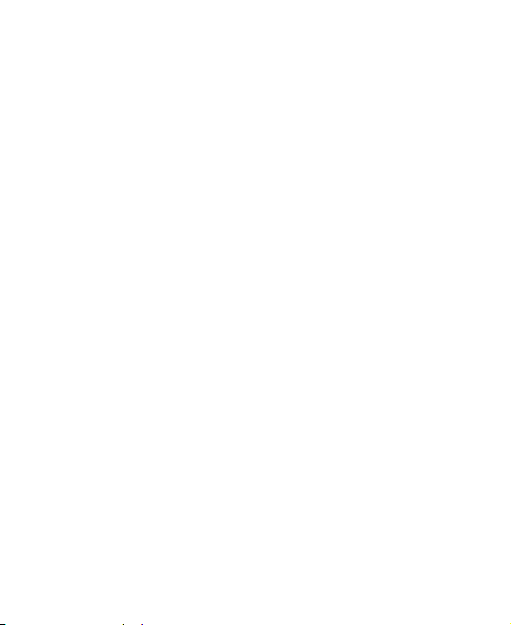
Cuando estés listo para activar el cifrado:
1. Toca la tecla Inicio > tecla Menú > Configuración del
sistema > Seguridad > Encriptar dispositivo.
2. Lee detenidamente la información acerca del cifrado.
El botón Encriptar dispositivo estará deshabilitado si tu
batería no está cargada o si tu teléfono no está enchufado.
Si cambias de opinión acerca del cifrado de tu teléfono, toca
la tecla Atrás.
¡ADVERTENCIA! Si interrumpes el proceso de cifrado,
perderás datos.
3. Toca Encriptar dispositivo.
4. Introduce tu PIN o contraseña de bloqueo de pantalla y toca
Siguiente.
5. Toca Encriptar dispositivo nuevamente.
Comenzará el proceso de cifrado. El cifrado puede durar una
hora o más, y durante ese tiempo tu teléfono puede reiniciarse
varias veces.
Una vez finalizado el cifrado, se te indicará que introduzcas tu
PIN o contraseña.
Posteriormente, deberás introducir tu PIN o contraseña cada vez
que enciendas tu teléfono para descifrarlo.
30
Page 31

Aspectos básicos
Monitorea el estado del teléfono
La barra de estado en la parte superior de la pantalla de inicio
proporciona íconos sobre el estado del servicio y del teléfono, en
el lado derecho. A continuación se muestran algunos íconos que
podrías ver.
Transferencia de datos
habilitada
Transferencia de datos
en uso
Modo avión
Batería descargada Timbre apagado
Batería baja Modo de vibración
Batería parcialmente
agotada
Batería llena
Cargando la batería Bluetooth encendido
/
Sin señal
Intensidad de señal
Transferencia de datos en
uso
Altavoz encendido
Micrófono del teléfono
apagado
31
Page 32

Auriculares de cable
conectados
Configuración de alarma Wi-Fi en uso
Modo TTY encendido
Conectado a red Wi-Fi
Administración de notificaciones
Íconos de notificación
La barra de estado en la parte superior de la pantalla de inicio
proporciona íconos de notificación, a la izquierda. A continuación
se muestran algunos íconos que podrías ver.
Nuevo SMS
Nuevo MMS
Nuevo correo
electrónico
Nuevo mensaje de
Gmail
Llamada perdida
Llamada en curso Actualizaciones disponibles
Canción en
/
reproducción
Evento próximo
Nueva red Wi-Fi detectada
Descargando datos
Enviando datos
GPS encendido
USB conectado
32
Page 33

Abrir/Cerrar el panel de notificaciones
Las notificaciones indican la llegada de nuevos mensajes,
eventos de calendario y alarmas, así como también eventos en
curso, como cuando se está reproduciendo música. Puedes
abrir el panel de notificaciones para ver los detalles de las
notificaciones.
• Para abrir el panel de notificaciones, desliza el dedo hacia
abajo desde la parte superior de la pantalla.
• Para cerrar el panel de notificaciones, desliza el dedo hacia
arriba desde la parte inferior de la pantalla o toca la tecla
Atrás.
Responde o elimina una notificación
En el panel de notificaciones, puedes responder a una
notificación o eliminar las notificaciones. El panel de
notificaciones además admite notificaciones ampliables que te
permiten realizar acciones desde la notificación misma.
• Para responder a una notificación, solo debes tocarla.
• Desliza un dedo hacia abajo para ampliar determinadas
notificaciones. Además puedes deslizar dos dedos
verticalmente o pellizcar para ampliar o contraer
determinadas notificaciones.
• Para eliminar una notificación, deslízala hacia la izquierda o
hacia la derecha.
• Para eliminar todas las notificaciones, toca en la esquina
superior derecha.
33
Page 34

•
Mantén presionada una notificación y luego toca
Información de la aplicación para identificar la aplicación
que la creó. Para desactivar las notificaciones de dicha
aplicación, si fuera necesario, desmarca Mostrar
notificaciones en la pantalla Información de la aplicación
• La mayoría de las aplicaciones que envían notificaciones,
como Gmail y Google+, tienen ajustes de notificaciones que
se pueden modificar.
NOTA: si desactivas las notificaciones para una aplicación, es
posible que no puedas ver alertas y actualizaciones importantes.
Las notificaciones de algunas aplicaciones no se pueden
desactivar.
SUGERENCIA: en el panel de notificaciones, toca en la
parte superior de la lista de notificaciones para ir al menú
Configuración rápidamente.
Administra accesos directos y widgets
Agrega accesos directos y widgets
1. Toca la tecla Inicio > .
2. Toca APLICACIONES o WIDGETS, y deslízate sobre la
pantalla para ver todas las aplicaciones y widgets
disponibles.
3. Mantén presionado el ícono de la aplicación o widget, y
arrástralo a la Pantalla de inicio.
34
Page 35

Mueve accesos directos y widgets
1. Mantén presionado un acceso directo o widget en la pantalla
de Inicio.
2. Arrástralo al lugar que deseas.
Elimina accesos directos y widgets
1. Mantén presionado un acceso directo o widget en la pantalla
de Inicio.
2. Arrástralo hasta para eliminarlo.
Ajusta el tamaño de un widget
1. Mantén presionado el widget en la Pantalla de inicio, y luego
suéltalo.
2. Aparece un recuadro alrededor del widget. Arrastra el
recuadro para cambiar el tamaño del widget.
NOTA: no es posible cambiar el tamaño de todos los widgets.
Organiza en carpetas
Puedes combinar varios íconos de aplicaciones en una carpeta.
Arrastra un ícono de aplicación sobre otro en la Pantalla de inicio
y los dos íconos se combinarán.
35
Page 36

Crea una carpeta
1. Mantén presionado en la Pantalla de inicio el acceso directo
que deseas agregar a una carpeta, y arrástralo sobre otro
ícono de acceso directo.
2. Se creará una nueva carpeta, y los íconos se agregarán a la
carpeta.
Cambia el nombre de una carpeta
1. Toca una carpeta y ábrela.
2. Toca el campo del nombre de la carpeta, e introduce un
nuevo nombre.
Agrega accesos directos a una carpeta
1. Mantén presionado un acceso directo y luego arrástralo a un
ícono de carpeta.
2. Suelta el acceso directo, y se agregará a la carpeta.
Elimina los accesos directos de una carpeta
1. Toca una carpeta y ábrela.
2. Mantén presionado el acceso directo que deseas eliminar, y
luego arrástralo a la Pantalla de inicio.
3. Suelta el acceso directo, y se eliminará de la carpeta.
36
Page 37

Reordena la bandeja de favoritos
La Pantalla de inicio incluye una bandeja de favoritos
personalizable en la parte inferior, que se puede ver desde todas
las pantallas de inicio. Puedes arrastrar aplicaciones, accesos
directos, carpetas y otros elementos de prioridad dentro o fuera
de la bandeja de favoritos para poder acceder directamente a
ellos desde cualquier Pantalla de inicio.
Para eliminar elementos de la bandeja de favoritos:
Mantén presionado un elemento en la bandeja de favoritos, y
arrástralo fuera de la bandeja.
Para agregar elementos a la bandeja de favoritos:
Mantén presionado un elemento en la Pantalla de inicio, y
arrástralo a la bandeja de favoritos.
Si la bandeja de favoritos está completa, debes eliminar un
elemento de la bandeja.
Ingresa un texto
Puedes introducir un texto utilizando el teclado en pantalla. En
algunas aplicaciones se abre de forma automática. En otras se
abrirá si tocas donde deseas escribir. Puedes tocar la tecla
Atrás para ocultar el teclado en pantalla.
37
Page 38

Cambia los métodos de teclado
1. Cuando utilices el teclado en pantalla para introducir texto,
aparecerá el ícono en la barra de notificación.
2. Abre el panel de notificaciones y toca Selecciona el método
de entrada.
3. Selecciona el método de entrada que necesitas.
Teclado de Android
El teclado de Android ofrece un diseño similar al teclado de una
computadora de escritorio. Pon tu teléfono de costado y el
teclado cambiará de vertical a horizontal. El teclado horizontal
no es compatible con todas las aplicaciones.
38
Page 39

• Toca las teclas alfabéticas para introducir letras. Mantén
presionadas algunas teclas específicas para introducir letras
acentuadas asociadas o números. Por ejemplo, para
introducir È, mantén presionado y aparecerán las letras
acentuadas disponibles y el número 3. Luego, deslízate para
elegir È.
• A medida que ingresas una palabra, las candidatas aparecen
sobre el teclado. Toca para seleccionar la correcta; mantén
presionado para ver más opciones posibles.
• Toca para utilizar letras mayúsculas. Toca dos veces
para bloquear la tecla que hace que todas las letras sean
mayúsculas. Esta tecla también cambia para indicar el tipo
de letra actual: para letra minúscula, para letra
mayúscula y cuando queda bloqueada para que todas
las letras sean en mayúsculas.
• Toca para eliminar el texto anterior al cursor.
• Toca para seleccionar números y símbolos. Luego
puedes tocar para ver más.
• Mantén presionado y luego deslízalo para elegir los
emoticones.
• Toca para usar la entrada de voz en red de Google.
• Mantén presionado para cambiar los idiomas de entrada
o configurar el teclado de Android.
39
Page 40

Ingreso de texto Swype
El ingreso de texto Swype puede acelerar la escritura de texto, al
reemplazar el movimiento de escritura letra por letra por un trazo
donde mueves el dedo de letra a letra sin levantarlo hasta que
escribes toda la palabra.
También puedes tocar el teclado en pantalla para introducir
palabras.
• Toca las teclas alfabéticas para introducir letras. Mantén
presionada una tecla para introducir el número o el símbolo
ubicado en la parte superior de la tecla. Continúa
presionando la tecla para que aparezca una lista de todos los
caracteres disponibles para esa tecla, como las letras
acentuadas asociadas, símbolos o números.
Por ejemplo, mantén presionada la tecla para introducir el
número 6. Sigue presionando para abrir una lista de
caracteres y números. Puedes seleccionar introducir y, ý, ÿ, ¥
o 6.
40
Page 41

• Toca para usar mayúscula o minúscula. Esta tecla
también indica el tipo de letra actual: para minúscula,
para mayúscula y cuando queda bloqueada para
que todas las letras sean en mayúsculas.
• Mantén presionado para abrir un menú emergente, y
seleccionar un idioma de entrada.
• Toca para seleccionar números y símbolos. Toca
para introducir un símbolo alternativo en una tecla. Mantén
presionado para abrir un teclado simple con el que
podrás introducir números y determinados símbolos.
• Toca para regresar al modo de entrada de letras. Mantén
presionado para abrir un panel de edición para
seleccionar, cortar, copiar o pegar texto.
• Mantén presionado o para abrir un panel de
emoticones.
• Toca para eliminar el texto anterior al cursor.
• Toca para utilizar entrada de voz.
• Mantén presionado para acceder a los ajustes de
Swype.
41
Page 42

Para introducir texto a través de Swype:
Mueve el dedo de letra a letra para trazar una palabra, sin
levantar el dedo hasta que termines de escribir la palabra. El
siguiente ejemplo muestra cómo introducir la palabra "con". Pon
el dedo en la "c", y sin levantar deslízalo a la "o", a continuación
a la "n". Al finalizar, levanta el dedo de la pantalla y aparecerán
las palabras con coincidencias.
Inicio de
la palabra
Fin de la
palabra
SUGERENCIAS:
• Toca cuando quieras. Si deseas introducir una sola letra,
tócala.
• Levanta el dedo al final de la palabra. Automáticamente se
agregará un espacio cuando comiences a trazar la siguiente
palabra.
42
Page 43

Teclado TouchPal
El teclado TouchPal ofrece tres diseños: QWERTY completo,
Teclado de teléfono de 12 teclas y CooTek T+. Puedes
deslizarte hacia la izquierda o hacia la derecha en el teclado
TouchPal para cambiar de diseño.
También puedes utilizar TouchPal CurveTM para acelerar la
escritura de texto, al reemplazar el movimiento de escritura,
tocando cada tecla por un trazo donde mueves el dedo de letra a
letra sin levantarlo hasta que escribes toda la palabra.
Para cambiar el diseño del teclado:
1. Toca la tecla Inicio > > Configuración > Teclado e
idioma > (Teclado TouchPal) > Diseño de teclado.
2. Marca Golpear para cambiar de diseño.
3. En la pantalla de Teclado TouchPal, toca y desmarca la
casilla Curve y, luego, toca Cerrar.
4. Deslízate hacia la izquierda o hacia la derecha en el Teclado
TouchPal para seleccionar diseño QWERTY completo,
Teclado de teléfono de 12 teclas o CooTek T+.
43
Page 44

QWERTY completo
• Toca las teclas alfabéticas para introducir letras.
• Mantén presionada una tecla alfabética para ingresar el
número o símbolo indicado en la parte inferior de la tecla;
mantén presionada una tecla alfabética, y luego deslízate
hasta para personalizar el número o símbolo de la tecla.
• Toca para usar mayúscula o minúscula. Esta tecla
también cambia para indicar el tipo de letra actual: para
letra minúscula, para letra mayúscula y cuando
queda bloqueada para que todas las letras sean en
mayúsculas.
• Deslízate hacia la derecha en para activar el modo
predictivo. Deslízate a la izquierda en para desactivar
el modo predictivo.
• Toca para cambiar el idioma de entrada de texto.
44
Page 45

• Toca para introducir dígitos, símbolos, emoticones y otros
textos predefinidos. Toca para ver más. Toca /
para bloquear o desbloquear la entrada de texto. Toca
para regresar al modo de entrada de letras.
• Toca para comenzar en un nuevo renglón.
• Mantén presionado para borrar el texto anterior al cursor.
• Toca para acceder a los ajustes rápidos del teclado
TouchPal.
• Toca para establecer las opciones de teclado TouchPal.
• Toca para abrir las opciones de edición de texto. Puedes
seleccionar, cortar, copiar, pegar y eliminar texto o mover el
cursor.
• Toca para utilizar entrada de voz.
• Toca para ocultar el teclado en pantalla. Puedes tocar el
campo de texto nuevamente para ver el teclado.
45
Page 46

Teclado de teléfono de 12 teclas
• Toca una tecla varias veces hasta que aparezca la letra o
símbolo deseado. En caso de estar activado el modo de
predicción de palabras ( ), solo debes tocar las teclas
una vez y elegir la palabra adecuada.
• Mantén presionada una tecla para ingresar el número indicado
en la parte inferior de la tecla; mantén presionada una tecla y
luego deslízate hasta para personalizar el número o
símbolo de la tecla.
46
Page 47

CooTek T+
• Toca para introducir la letra izquierda de la tecla; toca dos
veces para introducir la letra o símbolo a la derecha de la tecla.
En caso de estar activado el modo de predicción de palabras
( ), solo debes tocar las teclas y elegir la palabra
adecuada.
• Mantén presionada una tecla para ingresar el número o
símbolo indicado en la parte inferior de la tecla; mantén
presionada una tecla y luego deslízate hasta para
personalizar el número o símbolo de la tecla.
Para activar y utilizar TouchPal Curve:
1. En la pantalla de Teclado TouchPal, toca y marca la
casilla Curve y, luego, toca Cerrar.
2. Mueve el dedo de letra a letra sobre el teclado para trazar
una palabra sin levantar el dedo, hasta que termines de
escribir la palabra.
47
Page 48

NOTA: TouchPal Curve está disponible únicamente en el diseño
QWERTY completo.
Inicio de
la palabra
SUGERENCIAS:
• Toca cuando quieras. Si deseas introducir una sola letra, tócala.
• Levanta el dedo al final de la palabra. Automáticamente, se
agrega un espacio cuando comienzas a trazar la siguiente
palabra.
Fin de la
palabra
Configura la entrada de texto táctil
Toca la tecla Menú > Configuración del sistema > Teclado e
idioma en la Pantalla de inicio para elegir los ajustes de la
entrada táctil.
En la sección TECLADO Y MÉTODOS DE ENTRADA, puedes
tocar Predeterminado para establecer el método de entrada
predeterminado, o puedes tocar para elegir los ajustes
para los métodos de entrada de texto.
48
Page 49

Edita un texto
• Mueve el punto de inserción: toca donde deseas escribir.
El cursor parpadea en la nueva posición, y debajo aparece
un indicador. Arrastra el indicador para mover el cursor.
• Selecciona texto: mantén presionado o toca dos veces
dentro del texto.
Se resaltan las palabras más cercanas, con un indicador a
cada extremo de la sección. Arrastra los indicadores para
cambiar la selección.
• Corta o copia: selecciona el texto que deseas manipular.
Luego toca el botón Cortar o Copiar para cortar o
copiar el texto en el portapapeles.
• Reemplaza el texto por el texto del portapapeles:
selecciona el texto que deseas reemplazar. Luego toca o
PEGAR.
49
Page 50

• Inserta el texto desde el portapapeles: mueve el cursor
hasta el punto de intersección y luego mantén presionada la
pestaña que está debajo del cursor. Retira el dedo y toca
PEGAR.
Abre y cambia de aplicación
Abre una aplicación
1. Toca la tecla Inicio > .
2. Deslízate hacia la izquierda o hacia la derecha en la pantalla
y toca una aplicación para abrirla.
50
Page 51

Alterna entre aplicaciones abiertas
recientemente
1. Mantén presionada la tecla Inicio.
Se abre una lista de nombres y miniaturas de las
aplicaciones que haz utilizado recientemente. Si haz estado
utilizando más aplicaciones recientemente de las que pueden
caber en la pantalla, puedes deslizar por la lista hacia arriba y
abajo.
2. Toca una miniatura para abrir la aplicación.
NOTA: puedes deslizar una miniatura hacia los lados para
eliminarla de la lista, o puedes tocar Eliminar todo para eliminar
todas las miniaturas.
51
Page 52

Conéctate a redes y dispositivos
Conéctate a redes móviles
Puedes controlar el uso de datos móviles.
Para activar o desactivar el acceso a datos:
1. Toca la tecla Inicio > tecla Menú > Configuración del
sistema > Redes móviles.
2. Marca Usar paquete de datos para activar el acceso de
datos en la red móvil. Desmarca la casilla de verificación
para desactivar el acceso a datos.
Para utilizar el Optimizador de conexiones:
El Optimizador de conexiones puede ayudarte a administrar y
mejorar tu experiencia de datos, al buscar y conectarse a redes
Wi-Fi "recordadas" por tu teléfono. La redes Wi-Fi recordadas
son redes con las que anteriormente te conectaste.
1. Toca la tecla Inicio > tecla Menú > Configuración del
sistema > Redes móviles.
2. Marca Optimizador de conexiones para activar esta
función.
Conéctate a Wi-Fi
Wi-Fi es una tecnología de red inalámbrica que puede brindar
acceso a Internet a distancias de hasta 100 metros, según el
enrutador Wi-Fi y el ambiente.
52
Page 53

Enciende Wi-Fi y conéctate a una red Wi-Fi
1. Toca la tecla Inicio > tecla Menú > Configuración del
sistema > Wi-Fi.
2. Desliza el botón de Wi-Fi a la posición Sí para encender
Wi-Fi.
3. Toca el nombre de una red para conectarte.
4. Si la red es segura, ingresa la contraseña y toca Conectar.
NOTA: tu teléfono se conectará automáticamente a las redes
Wi-Fi utilizadas anteriormente cuando se encuentren al alcance.
SUGERENCIA: para conectarse a un enrutador de Wi-Fi que
admita WPS, toca en el menú Wi-Fi del teléfono, y presiona
el botón WPS del enrutador.
Recibe notificaciones de redes abiertas
1. Toca la tecla Inicio > tecla Menú > Configuración del
sistema > Wi-Fi.
2. Desliza el botón de Wi-Fi a la posición Sí.
3. Toca la tecla Menú > Avanzado.
4. Marca Notificación de red.
Cuando Wi-Fi esté encendido, recibirás notificaciones en la
barra de estado cada vez que tu teléfono detecte una red
de Wi-Fi abierta. Desmarca la opción para desactivar las
notificaciones.
53
Page 54

Agrega una red Wi-Fi
Puedes agregar una red Wi-Fi si la red no transmite su nombre
(SSID), o agregar una red Wi-Fi cuando te encuentras fuera del
rango.
Para conectarse a una red protegida, primero debes obtener los
detalles de seguridad del administrador de red.
1. Toca la tecla Inicio > tecla Menú > Configuración del
sistema > Wi-Fi.
2. Desliza el botón de Wi-Fi a la posición Sí.
3. Toca .
4. Introduce el SSID de red (nombre). Si es necesario, ingresa
los datos de seguridad o configuración de red.
5. Toca Guardar.
Borra una red Wi-Fi
Puedes hacer que tu teléfono "olvide" los detalles de una red
Wi-Fi que se agregó; por ejemplo, si deseas que tu teléfono no
se conecte a la red de forma automática o si es una red que ya
no utilizas.
1. Toca la tecla Inicio > tecla Menú > Configuración del
sistema > Wi-Fi.
2. Desliza el botón de Wi-Fi a la posición Sí.
3. Toca el nombre de la red Wi-Fi y luego toca Olvidar.
54
Page 55

Agrega una red WPS
Configuración de Wi-Fi Protegida (WPS, por sus siglas en inglés)
es una función que facilita el proceso de agregar tu teléfono a los
puntos de acceso que proveen WPS.
Puedes utilizar uno de los siguientes métodos para conectar tu
teléfono a una red inalámbrica utilizando WPS.
Método uno: botón WPS (recomendado)
1. Toca la tecla Inicio > tecla Menú > Configuración del
sistema > Wi-Fi.
2. Desliza el botón de Wi-Fi a la posición Sí.
3. Toca .
4. Presiona el botón WPS en el enrutador inalámbrico, y el
punto de acceso reconocerá tu teléfono y lo agregará a la
red.
Método dos: Número Pin
1. Toca la tecla Inicio > tecla Menú > Configuración del
sistema > Wi-Fi.
2. Desliza el botón de Wi-Fi a la posición Sí.
3. Toca la tecla Menú > Ingreso PIN WPS.
4. El número Pin WPS aparece en la pantalla. Ingresa el
número Pin en la página de configuración del punto de
acceso.
Después de ingresar el número Pin, tu teléfono encontrará
automáticamente el punto de acceso y configurará la conexión.
NOTA: para obtener información más detallada sobre la función
WPS de punto de acceso, consulta la documentación
correspondiente.
55
Page 56

Ajusta la Configuración avanzada de Wi-Fi
1. Toca la tecla Inicio > tecla Menú > Configuración del
sistema > Wi-Fi.
2. Desliza el botón de Wi-Fi a la posición Sí.
3. Toca la tecla Menú > Avanzado para ajustar las siguientes
configuraciones.
f Notificación de red: recibe notificaciones en la barra de
estado cuando Wi-Fi esté activado y exista una red
abierta disponible.
f Mantener Wi-Fi durante la suspensión: configura
mantener Wi-Fi activado mientras se encuentra en el
modo Suspensión.
f Evitar malas conexiones: utiliza solo redes Wi-Fi que
tengan conexión a Internet.
f Dirección MAC: comprueba la dirección MAC.
f Dirección IP: comprueba la dirección IP del teléfono.
f DLNA IP automático: marca esta opción para utilizar
DLNA, cuando no exista un servidor DHCP disponible.
Usa Wi-Fi Direct
Wi-Fi Direct permite que dispositivos Wi-Fi se conecten entre sí
sin necesidad de puntos de acceso inalámbricos (puntos de
acceso).
56
Page 57

Conéctate a otro dispositivo a través de Wi-Fi
Direct
1. Toca la tecla Inicio > tecla Menú > Configuración del
sistema > Wi-Fi.
2. Si Wi-Fi está desconectado, desliza el botón de Wi-Fi a la
posición Sí.
3. Toca la tecla Menú > Wi-Fi Direct. El teléfono buscará otros
dispositivos compatibles con conexiones Wi-Fi Direct.
4. Toca un nombre de dispositivo en OTROS DISPOSITIVOS
para conectarse.
El otro dispositivo recibirá un aviso de conexión Wi-Fi Direct,
y deberá aceptar la solicitud de conexión. Es posible que en
ambos dispositivos se deba ingresar un PIN en común.
5. Una vez conectado, el dispositivo se muestra como
"Conectado".
Envía datos a través de Wi-Fi Direct
1. Abre la aplicación correspondiente y selecciona el archivo o
elemento que deseas compartir.
2. Selecciona la opción para compartir a través de Wi-Fi Direct.
El método podría variar según aplicación y tipo de datos.
3. Toca un dispositivo con el que el teléfono se haya conectado,
y espera que busque nuevos dispositivos, luego toca uno de
ellos.
57
Page 58

Recibe datos a través de Wi-Fi Direct
Cuando se recibe un intento de transferencia de datos a través
de Wi-Fi Direct, podrás ver una notificación en la barra de estado.
Toca Aceptar para comenzar a recibir los datos.
Los archivos recibidos se almacenan automáticamente en una
carpeta dedicada (WiFiShare, por ejemplo). Puedes acceder a
dichos archivos con la aplicación Archivos.
Conéctate a dispositivos con Bluetooth
Bluetooth® es una tecnología de comunicación inalámbrica de
corto alcance. Los teléfonos u otros dispositivos con funciones
de Bluetooth pueden intercambiar información en forma
inalámbrica a una distancia aproximada de hasta 10 metros. Los
dispositivos con Bluetooth deben estar enlazados para llevar a
cabo la comunicación.
Activa/desactiva Bluetooth
1. Toca la tecla Inicio > tecla Menú > Configuración del
sistema > Bluetooth.
2. Desliza el botón Bluetooth a la posición Sí o No.
Cuando Bluetooth esté activado, aparecerá el ícono en la
barra de estado.
Haz visible tu teléfono
Para poder trabajar con otros teléfonos o dispositivos que tengan
Bluetooth, debes dejar tu teléfono "visible" para ellos.
58
Page 59

1. Toca la tecla Inicio > tecla Menú > Configuración del
sistema > Bluetooth.
2. Desliza el botón Bluetooth a la posición Sí, si Bluetooth está
apagado.
3. Toca el nombre del dispositivo en la parte superior de la
pantalla para que tu teléfono sea visible o invisible.
NOTA: toca la tecla Menú > Tiempo de visibilidad para
establecer el tiempo de visibilidad de Bluetooth para tu teléfono.
Cambia el nombre del dispositivo
1. Toca la tecla Inicio > tecla Menú > Configuración del
sistema > Bluetooth.
2. Desliza el botón Bluetooth a la posición Sí, si Bluetooth
está apagado.
3. Toca la tecla Menú > Cambiar nombre del dispositivo.
4. Edita el nombre y toca Cambiar nombre.
Vincúlate con otro dispositivo Bluetooth
1. Toca la tecla Inicio > tecla Menú > Configuración del
sistema > Bluetooth.
2. Desliza el botón Bluetooth a la posición Sí, si Bluetooth
está apagado.
Tu teléfono busca y muestra automáticamente los ID de
todos los dispositivos con Bluetooth disponibles en el
rango. Podrías tocar BÚSQUEDA DE DISPOSITIVOS si
deseas volver a buscar.
59
Page 60

3. Toca el dispositivo con el que deseas establecer el vínculo.
4. Comprueba que las contraseñas de Bluetooth sean las
mismas entre los dos dispositivos y toca Vincular. Como
alternativa, ingresa una contraseña de Bluetooth y toca
Vincular.
La vinculación finalizará correctamente cuando el otro
dispositivo acepte la conexión o se ingrese la misma
contraseña.
NOTA: la contraseña de Bluetooth podría se fija para ciertos
dispositivos, como auriculares y un kit manos libres para
automóvil. Puedes intentar ingresar 0000 o 1234 (las
contraseñas más comunes) o consultar la documentación para el
dispositivo.
Desvincula un dispositivo Bluetooth
Puedes hacer que tu teléfono "olvide" su vinculación a otro
dispositivo Bluetooth. Para conectarse con el dispositivo
nuevamente, puede que sea necesario introducir o confirmar la
contraseña nuevamente.
1. Toca la tecla Inicio > tecla Menú > Configuración del
sistema > Bluetooth y asegúrate de que Bluetooth esté
encendido.
2. En la lista de dispositivos vinculados, toca el ícono
junto al dispositivo Bluetooth que deseas desvincular.
3. Toca Desvincular.
60
Page 61

Envía datos a través de Bluetooth
1. Abre la aplicación correspondiente y selecciona el archivo o
elemento que deseas compartir.
2. Selecciona la opción para compartir a través de Bluetooth. El
método podría variar según aplicación y tipo de datos.
3. Toca un dispositivo Bluetooth con el que tu teléfono se haya
vinculado o espera que busque nuevos dispositivos, luego
toca uno de ellos.
Recibe datos a través de Bluetooth
1. Activa Bluetooth antes de intentar recibir datos a través de
Bluetooth.
NOTA: si tu teléfono no se ha vinculado con el dispositivo de
envío, puede que necesites tocar Bluetooth > [el nombre de
tu teléfono] en Configuración para que tu teléfono siga
detectable a través de Bluetooth.
2. Arrastra la barra de estado hacia abajo y toca .
3. Toca Aceptar para comenzar a recibir los datos.
Los archivos recibidos se almacenan automáticamente en una
carpeta dedicada (Bluetooth, por ejemplo). Puedes acceder a
dichos archivos con la aplicación Archivos.
61
Page 62

Conecta tu computadora a través de
USB
Puedes conectar tu teléfono a una computadora con un cable
USB y transferir música, imágenes y otros archivos en ambas
direcciones. Puedes almacenar estos archivos en el
almacenamiento interno o en una tarjeta microSD extraíble.
Conecta tu teléfono a una computadora a
través de USB
1. Conecta tu teléfono a una computadora a través de un cable
USB.
2. Abre el panel de notificaciones y toca .
3. Selecciona una de las siguientes opciones:
f Instalar controlador: instala el controlador necesario
para algunos modos de conexión USB (como MTP). Solo
debes instalar el controlador en la misma computadora
una vez.
NOTA: además puedes instalar el controlador en la
computadora, ejecutando el archivo ejecutable en la
nueva unidad de CD-ROM.
f Conectar al software del PC: instala aplicaciones o
administra datos en el teléfono a través de un software de
PC.
62
Page 63

f Dispositivos de multimedia (MTP): transfiere archivos
de medios en Windows o Mac.
NOTA: para Windows XP, instala los controladores y
Media Player 11 (o versión posterior) cuando utilices un
dispositivo de multimedia (MTP) por primera vez.
f Cámara (PTP): transfiere fotografías utilizando un
software de cámara.
SUGERENCIA: para que tu teléfono se conecte a la
computadora automáticamente, mediante el tipo de conexión
seleccionado, marca la opción No preguntar de nuevo.
Conéctate con Windows Media Player
Puedes sincronizar música en tu teléfono y en la computadora
que tenga instalado Windows Media Player.
1. Conecta tu teléfono con la computadora a través de USB, y
selecciona Dispositivos de multimedia (MTP).
2. Abre Windows Media Player y sincroniza los archivos de
música.
Desconecta tu teléfono de la computadora
Para desconectar tu teléfono de la computadora, solo debes
desconectar el cable USB una vez que finalices.
Extrae la tarjeta microSD de tu teléfono
Si necesitas extraer la tarjeta microSD mientras tu teléfono está
encendido, primero debes desmontarla.
63
Page 64

1. Toca la tecla Inicio > tecla Menú > Configuración del
sistema > Espacio de almacenamiento.
2. Desplázate hacia abajo y toca Desmontar la tarjeta SD >
Aceptar.
3. Aparece el ícono en la barra de estado y, luego,
puedes apagar el teléfono y extraer de manera segura la
tarjeta microSD.
NOTA: si desmontas la tarjeta microSD, algunas aplicaciones
que estés usando se detendrán, y puede que no estén
disponibles hasta que vuelvas a montar la tarjeta microSD.
Borra la tarjeta microSD
1. Toca la tecla Inicio > tecla Menú > Configuración del
sistema > Espacio de almacenamiento.
2. Deslízate hacia abajo y toca Borrar tarjeta SD > Eliminar
la tarjeta SD > Eliminar la tarjeta SD.
PRECAUCIÓN: el procedimiento de formateo borrará todos los
datos de la tarjeta microSD y, luego, NO podrán recuperarse los
archivos.
Conéctate a redes privadas virtuales
Las Redes privadas virtuales (VPN, por sus siglas en inglés) te
permiten conectarte a recursos dentro de una red local segura.
Las VPN suelen utilizarse en empresas, escuelas y otras
instituciones para permitirles a los individuos acceder a recursos
de la red local cuando no se encuentran en el campus, o cuando
están conectados a una red inalámbrica.
64
Page 65

Según el tipo de VPN que utilizas, puede que debas introducir
credenciales de inicio de sesión o instalar certificados de
seguridad antes de poder conectarte a tu VPN. Puedes obtener
esta información de tu administrador de red.
Agrega una VPN
1. Toca la tecla Inicio > tecla Menú > Configuración del
sistema > Más > VPN.
2. Toca Agregar perfil VPN y completa la información
proporcionada por tu administrador de red.
3. Toca Guardar.
Se agregará la VPN a la lista en la pantalla VPN.
NOTA: debes establecer un PIN, un patrón o una contraseña de
bloqueo de pantalla antes de utilizar la VPN.
Conéctate a una VPN
1. Toca la tecla Inicio > tecla Menú > Configuración del
sistema > Más > VPN.
2. Toca la VPN a la que deseas conectarte.
3. Cuando se te solicite, introduce cualquier credencial
requerida y, luego, toca Conectar.
Modifica una VPN
1. Toca la tecla Inicio > tecla Menú > Configuración del
sistema > Más > VPN.
2. Mantén presionada la VPN que deseas modificar.
65
Page 66

3. Toca Modificar perfil y edita los ajustes de VPN que
deseas modificar.
4. Toca Guardar.
Elimina una VPN
1. Toca la tecla Inicio > tecla Menú > Configuración del
sistema > Más > VPN.
2. Mantén presionada la VPN que deseas eliminar.
3. Toca Eliminar perfil.
66
Page 67

Llamadas telefónicas
Puedes realizar llamadas desde la aplicación Teléfono, la
aplicación Personas u otras aplicaciones o widgets que
muestren información de contacto. Por lo general, siempre que
veas un número telefónico, puedes tocarlo para llamar a ese
contacto.
Realiza y finaliza llamadas
Realiza una llamada por marcación
1. Toca la tecla Inicio > .
2. En la pestaña del marcador , introduce el número de
teléfono con el teclado en pantalla. Toca para borrar los
dígitos incorrectos.
NOTA: al introducir dígitos, tu teléfono busca contactos que
coincidan. Si ves el número al que deseas llamar, toca el
ícono junto al número para realizar la llamada
inmediatamente, sin tener que introducir el resto del número.
3. Toca el ícono del Teléfono debajo del teclado para
marcar.
SUGERENCIA: para realizar una llamada internacional, toca y
mantén presionada la tecla 0 para introducir el símbolo más (+).
Luego, introduce el prefijo internacional para el país, seguido del
número de teléfono completo.
67
Page 68

Finaliza una llamada
Durante una llamada, toca en la pantalla.
Responde o rechaza llamadas
Al recibir una llamada telefónica, se abre la pantalla de Llamada
entrante, y aparece el identificador de llamada o cualquier
información adicional acerca del contacto que llama y que has
ingresado a Personas. Puedes responder a la llamada o
rechazarla, o bien rechazarla con un mensaje de texto.
Responde a una llamada
Al recibir una llamada telefónica, arrastra sobre para
responder a una llamada.
NOTA: para silenciar el timbre antes de responder a una llamada,
presiona las teclas de Volumen hacia arriba o abajo.
Rechaza una llamada
Al recibir una llamada telefónica, arrastra sobre para
rechazar la llamada.
También puedes arrastrar sobre para rechazar la
llamada, y seleccionar un mensaje de texto predefinido para
enviar al contacto que llama.
SUGERENCIA: para editar la respuesta de texto dentro de la
aplicación Teléfono, toca la tecla Menú > Configuración >
Respuestas rápidas.
68
Page 69

Trabaja con el registro de llamadas
El registro de llamadas es una lista de todas las llamadas
realizadas, recibidas o perdidas. Brinda una forma conveniente
de remarcar un número, devolver una llamada o agregar un
número a tus Contactos.
Para abrir el registro de llamadas, toca la pestaña en la
aplicación de Teléfono.
Realiza una llamada desde el registro de
llamadas
1. Abre el registro de llamadas.
2. Toca un número para obtener más información acerca de la
llamada o toca junto al número para devolver la
llamada.
NOTA: puedes tocar en la parte inferior de la pantalla, y
seleccionar el tipo de registro de llamadas que deseas ver.
Agrega un número del registro de llamadas
como contacto
1. Abre el registro de llamadas.
2. Toca un número para ver más información acerca de la
llamada.
3. Toca .
4. Para agregar el número a un contacto existente, toca un
contacto de la lista. Para agregar un nuevo contacto, toca
CREAR UN CONTACTO NUEVO.
69
Page 70

Realiza otras acciones en una entrada del
registro de llamadas
1. Abre el registro de llamadas.
2. Toca un número para ver más información acerca de la
llamada. Mientras ves los detalles de la llamada, puedes:
X Tocar el número para llamarlo.
X Tocar la tecla Menú > Editar número antes de llamar
para editar el número en el marcador antes de llamarlo.
X Toca para enviar un mensaje.
X Si el número pertenece a un contacto, puedes tocar
para ver los detalles de contacto.
Borra el registro de llamadas
1. Abre el registro de llamadas.
2. Toca la tecla Menú > Selec. elemento(s).
3. Toca los elementos del registro de llamadas que deseas
borrar, y luego toca > Aceptar para borrar los registros
de llamadas.
NOTA: también puedes tocar un número en la pantalla de
registro de llamadas, y tocar la tecla Menú > Eliminar del
registro de llamadas para borrar el registro de llamadas del
número.
70
Page 71

Llama a tus contactos
Llama a un contacto
1. Toca la tecla Inicio > y luego toca la pestaña de
Contactos .
2. Mueve la pantalla hacia arriba o hacia abajo para ver todos
tus contactos con números telefónicos.
SUGERENCIA: puedes buscar un contacto si tocas en
la pantalla.
3. Toca un contacto o número para llamarlo.
Llama a un contacto favorito
1. Toca la tecla Inicio > y luego toca la pestaña de
Contactos .
2. Tus contactos favoritos o contactos y números a los que
llamas con frecuencia aparecen en una lista en la parte
superior de la pantalla. Toca un contacto o número para
llamarlo.
Llama a números de emergencia
Puedes llamar al 911, incluso si la pantalla del teléfono está
bloqueada o si tu cuenta está restringida.
Para llamar al número de emergencia 911 cuando la pantalla
del teléfono esté bloqueada con un bloqueo de pantalla:
71
Page 72

1. Activa la pantalla en caso de que esté desactivada.
2. Mantén presionado Llamada de emergencia (ICE) en la
pantalla.
3. Toca junto a 911.
NOTA: también puedes tocar un contacto de emergencia (ICE)
para llamarlo. Puedes agregar los contactos de emergencia que
necesites al grupo Emergency contacts (ICE) en la aplicación de
Personas.
Para llamar al número de emergencia 911 de manera normal
o cuando tu cuenta esté restringida:
1. Desbloquea la pantalla.
2. Toca la tecla Inicio > .
3. Toca .
NOTA: cuando realizas una llamada de emergencia, tu teléfono
ingresa automáticamente al modo de emergencia.
Para salir del modo de emergencia:
1. Toca para finalizar una llamada al 911.
NOTA: cuando termines la llamada al 911, volverás al
modo Devolución de llamada de emergencia.
2. Arrastra la barra de estado hacia abajo y toca Modo de
devolución de llamada de emergencia, luego toca Sí
para salir al modo normal.
72
Page 73

Modo de devolución de llamada de emergencia
El Modo de devolución de llamada de emergencia le permite al
operador devolverte la llamada para determinar tu ubicación
aproximada. En el Modo de devolución de llamada de
emergencia, no puedes enviar ni recibir mensajes, ni explorar
páginas web.
El Modo de devolución de llamada de emergencia se activa
durante cinco minutos o se cancela cuando realizas una llamada
que no es de emergencia.
Mejor información del 911 (E911)
Este teléfono incluye un chip del sistema de posicionamiento
global (GPS) necesario para utilizar los servicios de ubicación de
emergencia E911, cuando están disponibles.
Cuando realizas una llamada de emergencia al 911, la función
del GPS del teléfono busca información para calcular tu
ubicación aproximada. Dependiendo de distintas variables, que
incluyen la disponibilidad y el acceso a las señales satelitales,
pueden pasar 30 segundos o más para determinar e informar
sobre tu ubicación aproximada.
IMPORTANTE Siempre informa tu ubicación al operador del 911
cuando realizas una llamada de emergencia. Es posible que los
encargados de aceptar las llamadas de emergencia, conocidos
como Puntos de respuesta de seguridad pública (PSAP), no
tengan el equipo para recibir la información de ubicación GPS
del teléfono.
73
Page 74

Verificación del correo de voz a texto
La función de conversión de correo de voz a texto, Visual
Voicemail, te proporciona una forma rápida y sencilla para
acceder a tu correo de voz. Ahora podrás encontrar el mensaje
exacto que busques sin tener que escuchar antes cada mensaje
del correo de voz.
Configuración del correo de voz a texto
La configuración del correo de voz a texto sigue muchos de los
mismos procedimientos usados con la configuración del correo
de voz tradicional. Deberás configurar el correo de voz y un
saludo personal cuando tu teléfono esté activado. El teléfono
transfiere automáticamente todas las llamadas no respondidas al
correo de voz, incluso si tu teléfono está en uso o apagado.
1. Toca la tecla Inicio > > Correo de voz. Verás la
indicación Personaliza tu correo de voz.
2. Toca Personalizar ahora, y sigue las indicaciones del
sistema para:
X Crea una contraseña (parte del correo de voz
estándar).
X Grabar tu anuncio de nombre.
X Grabar tu saludo.
3. Toca el mensaje Welcome to Voicemail (bienvenido al
correo de voz) en la pantalla para ver una breve explicación
de los servicios de correo de voz.
74
Page 75

Revisa el correo de voz a texto
El correo de voz a texto te permite acceder y seleccionar
fácilmente los mensajes que deseas revisar.
1. Toca la tecla Inicio > > Correo de voz. Verás el buzón
de correo de voz.
2. Toca un mensaje y luego para revisarlo.
NOTA: para configurar tu correo de voz a texto, toca la tecla
Menú > Configuración y luego toca la configuración de correo
de voz que deseas modificar.
Verifica el correo de voz tradicional
Si configuraste tu teléfono para que desviara determinadas
llamadas al correo de voz, los interlocutores pueden dejar
mensajes de correo de voz cuando no puedan comunicarse.
Esta es la manera de verificar los mensajes que dejaron.
1. Toca la tecla Inicio > .
2. Mantén presionado en el marcador. Si se te solicita,
introduce la contraseña del correo de voz.
3. Sigue las indicaciones de voz para escuchar y administrar tus
mensajes del correo de voz.
NOTA: si deseas obtener más información, contacta a tu
proveedor de servicios.
75
Page 76

Usa opciones durante una llamada
Durante una llamada, podrás ver algunas opciones en pantalla.
Toca una opción para seleccionarla.
• Toca para pasar al marcador, por ejemplo, para
introducir un código.
• Toca / para encender o apagar el altavoz.
• Toca para silenciar o habilitar el micrófono.
• Toca para realizar otra llamada separada de la primera
llamada, que quedará en espera.
• Toca para poner a la persona con quien estás hablando
en espera y cambiar a la otra llamada que estaba en espera.
• Toca para fusionar las llamadas separadas en una
única llamada en conferencia.
• Toca la tecla Menú para obtener más opciones de llamada.
Puedes grabar una conversación telefónica o cambiar a otra
llamada en progreso.
• Toca para finalizar la llamada actual.
¡ADVERTENCIA! Debido al alto nivel del volumen, no acerques
el teléfono a tu oreja mientras usas el altavoz.
76
Page 77

Realiza llamadas con varios
interlocutores
Cuando las funciones de llamada en espera y llamada de tres
están disponibles, podrás cambiar entre dos llamadas o
establecer una llamada en conferencia.
NOTA: las funciones de llamada en espera y llamada de tres
necesitan soporte de red, lo que podría generar cargos
adicionales. Contacta a tu proveedor de servicio para obtener
más información.
Cambia entre llamadas actuales
Cuando estás en una llamada, la pantalla de tu teléfono te
informa que hay una llamada entrante, y muestra el ID del
remitente.
Para responder a una llamada entrante durante una llamada:
Desliza sobre para responder la llamada. (Esto pone la
primera llamada en espera y responde la segunda llamada).
Para cambiar entre dos llamadas:
Toca en la pantalla o toca la tecla Menú > Administrar
llamadas.
Configura una llamada en conferencia
Con esta función puedes hablar con dos personas al mismo
tiempo.
77
Page 78

1. En la pantalla del marcador, introduce un número y toca
.
2. Una vez que hayas establecido la conexión, toca y
marca el segundo número. (Esto pone la primera llamada
en espera y marca el segundo número).
3. Cuando estés conectado con la segunda persona, toca .
Tu llamada en conferencia ahora se encuentra en sesión.
Para desconectar la segunda llamada y volver a la primera, toca
FLASH.
Para finalizar la llamada en conferencia, toca .
NOTA: si una de las personas que participa de la llamada cuelga,
mantendrás la comunicación con la otra persona conectada. Si
iniciaste la llamada y eres el primero en colgar, se
desconectarán todas las llamadas.
Ajusta la configuración de llamadas
Edita las respuestas rápidas para llamadas
rechazadas
1. Toca la tecla Inicio > > tecla Menú > Configuración
> Respuestas rápidas.
2. Toca un mensaje de texto para editarlo.
78
Page 79

Configura el Correo de voz
1. Toca la tecla Inicio > > tecla Menú > Configuración
> Buzón de voz.
2. Toca la configuración de correo de voz que deseas
modificar.
Establecer modo TTY
Tu teléfono es un dispositivo compatible con TTY. Un dispositivo
TTY permite que personas con discapacidades auditivas o del
habla se comuniquen por teléfono. Simplemente conecta el
dispositivo TTY al conector del auricular del teléfono.
Selecciona un modo TTY para que tu teléfono funcione con un
dispositivo TTY o desactiva TTY.
1. Toca la tecla Inicio > > tecla Menú > Configuración
> Modo TTY.
2. Selecciona una de las siguientes opciones.
X TTY desactivado: los usuarios que pueden oír y hablar
pueden desactivar la compatibilidad con TTY.
X TTY total: los usuarios que no pueden oír ni hablar
pueden usar este modo para enviar y recibir mensajes
de texto mediante el dispositivo TTY.
X TTY HCO: los usuarios que pueden oír, pero no pueden
hablar, pueden usar este modo para oír la conversación
de la otra persona y responder mediante mensajes de
texto.
79
Page 80

X TTY VCO: los usuarios que pueden hablar, pero no
pueden oír, pueden usar este modo para hablar
mediante el teléfono y recibir respuestas por mensaje de
texto.
Llamada de emergencia al 911
Se recomienda que los usuarios de TTY realicen llamadas de
emergencia a través de otros medios, incluidos servicios de
retransmisión de telecomunicaciones (TRS), celular analógico y
comunicaciones de línea fija. Las llamadas de TTY inalámbricas
al 911 pueden corromperse cuando se reciben mediante puntos
de respuesta de seguridad pública (PSAP), lo que hace que
algunas comunicaciones sean ininteligibles. El problema que se
encontró se relaciona con el equipo TTY o con el software
utilizado por PSAP. Este asunto se ha informado a la FCC y la
industria inalámbrica, y la comunidad PSAP se encuentra
trabajando para resolverlo.
Configura las ayudas auditivas
Tu teléfono admite la función HAC (Compatibilidad con ayudas
auditivas). Cuando activas la compatibilidad con ayudas
auditivas y utilizas una ayuda auditiva con una telebobina para
contestar tu teléfono, esta te ayudará a oír más claro durante la
llamada telefónica.
1. Toca la tecla Inicio > > tecla Menú > Configuración.
2. Marca Ayudas auditivas para activar la compatibilidad de
ayuda auditiva.
80
Page 81

Configura tonos DTMF
Esta opción te permite definir la duración de los tonos de la señal
de multifrecuencia de doble tono (DTMF).
1. Toca la tecla Inicio > > tecla Menú > Configuración
> Tonos DTMF.
2. Toca corto o Largo.
Configura las marcaciones rápidas
Mantén oprimidas las teclas 1 a 9 del marcador para llamar al
número de marcación rápida correspondiente.
La tecla de número 1 está reservada para la marcación rápida al
correo de voz.
Para asignar una tecla de marcación rápida:
1. Toca tecla Inicio > > tecla Menú > Configuración >
Marcación Rápida.
2. Toca una tecla de marcación rápida.
3. Ingresa un número telefónico o selecciona uno de la lista
de contactos.
4. Toca Aceptar.
Desvía llamadas entrantes
Esta función te permite desviar las llamadas entrantes a otro
número de teléfono.
1. Toca la tecla Inicio > > tecla Menú > Configuración >
Desvío de llamada.
81
Page 82

2. Toca Desviar siempre para activarlo o desactivarlo o para
editar el número de teléfono al que se hará el desvío.
Privacidad de voz
Esta opción te permite activar el modo de privacidad mejorada.
1. Toca la tecla Inicio > > tecla Menú > Configuración >
Configuración adicional.
2. Marca Privacidad de voz para activar esta función.
Configuración del Ajuste del Número de
discado
El Ajuste del Número de discado permite que tu teléfono disque
automáticamente el código de acceso internacional para tu
ubicación, cuando mantienes presionada la tecla 0 del marcador.
Para activar el Ajuste del Número de discado:
1. Toca la tecla Inicio > > tecla Menú > Configuración >
Configuración adicional > Ajuste del Número de discado.
2. Marca Discado en América del Norte para activar esta
función.
Para cambiar el código de discado internacional:
1. Toca la tecla Inicio > > tecla Menú > Configuración >
Configuración adicional > Ajuste del Número de discado.
2. Toca Discado internacional.
3. Ingresa un nuevo código y toca Aceptar.
82
Page 83

Configura la llamada por Internet
Para agregar una cuenta de llamada por Internet:
1. Toca la tecla Inicio > > tecla Menú > Configuración >
Cuentas.
2. Toca Agregar cuenta.
3. Sigue las instrucciones del proveedor del servicio de
llamadas por Internet para configurar los ajustes de tu
cuenta.
4. Toca la tecla Menú > Guardar.
Para configurar qué llamadas usan las llamadas por
Internet:
Puedes configurar tu teléfono para que realice todas las
llamadas a través de la función de llamada por Internet (cuando
estás conectado a una red Wi-Fi), solo las llamadas a
direcciones de llamada por Internet o que te consulte qué deseas
hacer cada vez que realizas una llamada.
1. Toca la tecla Inicio > > tecla Menú > Configuración.
2. Toca Usar la llamada por Internet.
3. Toca la opción de llamada por Internet que deseas.
Para configurar tu teléfono para recibir llamadas por
Internet:
De forma predeterminada, tu teléfono está configurado para
hacer llamadas por Internet, pero no para asegurar que las
recibirás. Pero puedes configurar tu teléfono para oír las
llamadas por Internet realizadas a una cuenta de llamadas por
Internet que hayas agregado al teléfono.
83
Page 84

1. Toca la tecla Inicio > > tecla Menú > Configuración >
Cuentas.
2. Marca Recibir llamadas entrantes. Al marcar este ajuste se
reducirá la duración de la batería entre cargas.
84
Page 85

Personas
Puedes agregar contactos al teléfono y sincronizarlos con los
contactos de tu cuenta de Google u otras cuentas compatibles
con la sincronización de contactos.
Para ver tus contactos, toca la tecla Inicio > . Desde ahí,
puedes tocar las pestañas en la parte superior de la pantalla
para cambiar rápidamente a los grupos de contactos o
contactos favoritos .
Verifica los detalles de los contactos
1. Toca la tecla Inicio > y toca la pestaña de todos los
contactos para acceder a tu lista de contactos.
2. Desplázate por la lista para ver todos tus contactos.
3. Toca un contacto para ver sus detalles.
SUGERENCIA: si tienes muchos contactos almacenados, verás
una barra deslizante al tocar la parte derecha de la pantalla. Para
dirigirte directamente a una letra, mantén presionada la barra
deslizante y arrástrala hacia la letra.
Agrega un nuevo contacto
1. Toca la tecla Inicio > y toca la pestaña de todos los
contactos .
85
Page 86

2. Toca para agregar un nuevo contacto.
3. Toca el campo de cuenta en la parte superior de la pantalla
para elegir dónde guardar el contacto. Si seleccionas una
cuenta sincronizada, los contactos se sincronizarán
automáticamente con tu cuenta en línea.
4. Ingresa el nombre de contacto, los números de teléfono,
las direcciones de correo electrónico y cualquier otra
información.
5. Toca FINALIZADO para guardar el contacto.
Configura tu propio perfil
Puedes crear tu propia tarjeta en el teléfono.
1. Toca la tecla Inicio > y toca la pestaña de todos los
contactos .
2. Toca tu número en YO, cualquiera que sea, en la parte
superior de la lista de contactos.
3. Toca la tecla Menú > Editar para editar tu información de
perfil y toca FINALIZADO.
Importa, exporta y comparte contactos
Puedes importar o exportar contactos desde o hacia la memoria
del teléfono o la tarjeta microSD. Esto resulta muy útil cuando
necesitas transferir contactos entre diferentes dispositivos.
86
Page 87

También puedes compartir rápidamente tus contactos a través
de Bluetooth, correo electrónico o mensajería, etc.
Importa contactos desde la tarjeta microSD
1. Toca la tecla Inicio > .
2. Toca la tecla Menú > Importar/Exportar > Importar
desde el almacenamiento.
3. Selecciona una cuenta para guardar los contactos.
4. Selecciona los archivos vCard en la tarjeta microSD y toca
Aceptar.
NOTA: si la tarjeta microSD no está instalada en el teléfono,
puedes importar archivos vCard a la memoria del teléfono.
Exporta contactos a la tarjeta microSD
1. Toca la tecla Inicio > .
2. Toca la tecla Menú > Importar/Exportar > Exportar al
almacenamiento.
3. El teléfono te indicará el nombre del archivo vCard. Toca
Aceptar para crear el archivo en la tarjeta microSD.
NOTA: si la tarjeta microSD no está instalada en el teléfono,
puedes exportar archivos vCard a la memoria del teléfono.
87
Page 88

Comparte contactos
1. Toca la tecla Inicio > y toca la pestaña de todos los
contactos .
2. Toca la tecla Menú > Selec. elemento(s).
3. Toca para seleccionar los contactos que deseas compartir
y, a continuación, toca .
4. Selecciona cómo compartirás los contactos. Las opciones
dependen de las aplicaciones y servicios que estén
instalados.
Trabaja con los contactos favoritos
En la pestaña de contactos favoritos , puedes encontrar tus
contactos favoritos y los contactos con los que te comunicas más
frecuentemente.
Agrega un contacto a Favoritos
Puedes agregar los contactos que utilizas frecuentemente a
Favoritos, para encontrarlos rápidamente.
1. Toca la tecla Inicio > y toca la pestaña de todos los
contactos .
2. Toca un contacto y, luego, toca junto al nombre del
contacto.
88
Page 89

Elimina un contacto de la lista de Favoritos
1. Toca la tecla Inicio > y toca la pestaña de contactos
favoritos .
2. Toca un contacto favorito y, luego, toca junto al
nombre del contacto.
Trabaja con los grupos
Ve los grupos de contactos
1. Toca la tecla Inicio > y toca la pestaña de grupos de
contactos .
2. Desplázate a través de la lista para ver los grupos
preestablecidos y los grupos que creas.
3. Toca un grupo para ver tus contactos.
Configura un Nuevo grupo
1. Toca la tecla Inicio > y toca la pestaña de grupos de
contactos .
2. Toca para crear un nuevo grupo.
3. Toca para seleccionar una cuenta para el grupo.
4. Introduce el nombre del grupo y toca FINALIZADO.
89
Page 90

5. Toca y selecciona los contactos que deseas como
miembros del grupo.
6. Toca .
Elimina un grupo
1. Toca la tecla Inicio > y toca la pestaña de grupos de
contactos .
2. Toca un grupo y, luego, toca la Tecla menu > Desintgr.
grupo.
3. Toca Aceptar para desintegrar el grupo. Los contactos en
el grupo no se eliminarán.
NOTA: no puedes eliminar el grupo Emergency contacts(ICE).
Edita un grupo
1. Toca la tecla Inicio > y toca la pestaña de grupos de
contactos .
2. Toca el grupo que deseas editar.
3. Toca la tecla Menú > Cambiar nombre de grupo para
editar el nombre del grupo. O toca y selecciona los
miembros que no necesitas eliminar.
NOTA: no puedes cambiar el nombre del grupo Emergency
contacts (ICE).
90
Page 91

Cómo buscar un contacto
1. Toca la tecla Inicio > .
2. Toca en la parte inferior de la pantalla.
3. Ingresa el nombre del contacto que deseas buscar. En una
lista se mostrarán los contactos coincidentes.
NOTA: toca la tecla Menú > GAL en la pantalla de lista de
contactos para ver la Lista global de direcciones (GAL) y buscar
contactos.
Edita contactos
Edita detalles de contactos
1. Toca la tecla Inicio > .
2. Toca el contacto que deseas editar y luego toca la tecla
Menú > Editar.
3. Edita el contacto y toca FINALIZADO.
Establece un tono de llamada para un
contacto
Asigna un tono de timbre a un contacto, de modo que puedas
saber quién llama cuando escuches el tono.
91
Page 92

1. Toca la tecla Inicio > .
2. Toca un contacto para el que quieras configurar un tono de
timbre; luego, toca la Tecla menú > Establecer tono.
3. Selecciona un tono de timbre que te guste y toca OK.
Elimina un contacto
1. Toca la tecla Inicio > .
2. Toca el contacto que deseas eliminar y presiona la tecla
Menú > Eliminar.
3. Toca Aceptar para confirmar.
Para eliminar varios contactos puedes hacer lo siguiente:
1. Toca la Tecla menú > Selec. elemento(s) en la pantalla de
todos los contactos.
2. Toca para seleccionar los contactos que deseas eliminar y
luego toca .
3. Toca Aceptar para confirmar.
92
Page 93

Cuentas
Agrega o elimina cuentas
Puedes agregar varias cuentas de Google y cuentas de
Microsoft Exchange ActiveSync. También puedes agregar otros
tipos de cuentas, según las aplicaciones que hayas instalado
en tu teléfono.
Agrega una cuenta
1. Toca la tecla Inicio > tecla Menú > Configuración del
sistema > Agregar cuenta.
2. Toca el tipo de cuenta que deseas agregar.
3. Sigue los pasos en pantalla para ingresar la información
acerca de la cuenta. La mayoría de las cuentas requieren
un nombre de usuario y contraseña, pero los detalles
pueden variar. También es posible que debas contactar al
departamento de TI o al administrador del sistema para
obtener más información.
Los tipos de cuentas que se agregan correctamente se
muestran sobre Agregar cuenta en Configuración.
Elimina una cuenta
Al eliminar una cuenta, se eliminará la cuenta y toda la
información asociada con ella de tu teléfono, por ejemplo, los
mensajes de correo electrónico y los contactos.
93
Page 94

1. Toca la tecla Inicio> tecla Menú > Configuración del
sistema.
2. Toca el tipo y, luego, la cuenta.
3. Toca la tecla Menú > Eliminar cuenta > Eliminar cuenta.
Configura la sincronización de una
cuenta
Configura los Ajustes de sincronización
automática
1. Toca la tecla Inicio > tecla Menú > Configuración del
sistema > Uso de datos.
2. Toca la tecla Menú y marca o desmarca Sincronizar datos
automáticamente.
X Cuando esté activada la sincronización automática, los
cambios que realizas en la información de tu teléfono o
en Internet se sincronizarán automáticamente.
X Cuando está desactivada la sincronización automática,
deberás sincronizar manualmente para recibir mensajes
de correo, actualizaciones u otra información reciente.
Sincroniza manualmente
1. Toca la tecla Inicio> tecla Menú > Configuración del
sistema.
94
Page 95

2. Toca el tipo y, luego, la cuenta que deseas sincronizar en la
sección CUENTAS.
3. Toca la tecla Menú > Sincronizar ahora. O toca los tipos
de información que deseas sincronizar.
Cambia la configuración de sincronización
de la cuenta
1. Toca la tecla Inicio> tecla Menú > Configuración del
sistema.
2. Toca el tipo y, luego, la cuenta en la sección CUENTAS. Se
observa la pantalla de sincronización y se muestra una lista
con la información que la cuenta puede sincronizar.
3. Cuando la sincronización automática está activada, marca
o desmarca según sea necesario. Los tipos de información
verificados del teléfono e Internet se mantendrán en
sincronización automática.
95
Page 96

Correo
Presiona en la Pantalla de inicio y selecciona Correo.
Utilízalo para leer y enviar correos desde servicios distintos a
Gmail.
Configura la primera cuenta de correo.
1. La primera vez que abras el Correo, ingresa la dirección del
correo y la contraseña.
2. Toca Siguiente para permitir que tu teléfono recupere los
parámetros de red automáticamente.
NOTA: además puedes ingresar estos detalles de manera
manual, tocando Configuración manual o cuando la
configuración automática falle.
3. Sigue las instrucciones en pantalla para finalizar la
configuración.
Tu teléfono mostrará la bandeja de entrada de la cuenta de
correo, y comenzará a descargar los mensajes de correo.
Revisa los correos
Tu teléfono puede verificar automáticamente si hay mensajes
de correo nuevos en el intervalo que establezcas al configurar
la cuenta.
96
Page 97

También puedes revisar manualmente si hay mensajes de
correo nuevos si tocas en cualquiera de las casillas de la
cuenta de correo. Toca Cargar más mensajes en la parte
inferior de la lista de correo para descargar mensajes
anteriores.
Responde un mensaje de correo
Puedes responder o reenviar un mensaje que hayas recibido.
También puedes eliminar mensajes y administrarlos de otras
maneras.
Responde o reenvía un correo
1. Abre el mensaje de correo que deseas responder o reenviar
en la Bandeja de entrada.
2. Haz lo siguiente si fuera necesario:
Para... haz...
Responder al remitente,
Responde al remitente y a todos
los destinatarios del mensaje
original,
Reenvía el mensaje,
3. Edita tu mensaje y presiona .
97
toca .
toca .
To ca .
Page 98

Marca un correo como No leído.
Puedes volver a marcar un mensaje de correo electrónico leído
como "no leído", por ejemplo, para recordar que debes leerlo
nuevamente más tarde. También puedes marcar un grupo de
mensajes como no leídos.
• Mientras lees el mensaje, toca la tecla Menú > Marcar
como no leído.
• Cuando estés en una lista de mensajes (por ejemplo, en la
Bandeja de entrada), toca las casillas de verificación junto a
los mensajes, y luego toca .
Elimina un correo
Puedes eliminar un correo de su carpeta. También puedes
eliminar un grupo de mensajes de correo.
• Al leer el mensaje, toca > Aceptar.
• Cuando estés en una lista de mensajes (por ejemplo, en la
Bandeja de entrada), toca las casillas de verificación junto a
los mensajes y, luego, toca > Aceptar.
Crea y envía mensajes de correo
1. Abre la Bandeja de entrada del correo y toca .
NOTA: si tienes más de una cuenta de correo agregada a tu
teléfono, toca la línea de remitente para seleccionar la
cuenta que quieras utilizar para enviar el mensaje.
98
Page 99

2. Ingresa un nombre de contacto o una dirección de correo
en el campo "Para". Separa cada destinatario con una
coma. También puedes tocar para seleccionar
destinatarios desde tus contactos.
NOTA: toca la tecla Menú > Agregar CC/CCO para enviar
una copia o una copia oculta a otros destinatarios.
3. Ingresa el asunto del correo electrónico, y redacta el texto.
4. Toca la tecla Menú > Adjuntar un archivo para agregar
archivos de audio, imágenes, videos u otro tipo de archivos
como adjunto.
5. Toca en la parte superior derecha de la pantalla para
enviar el mensaje.
Agrega una Firma a los mensajes de
correo electrónico
Puedes establecer unas pocas líneas de texto sin formato
como firma para cada mensaje de correo electrónico enviado
desde una cuenta como, por ejemplo, tu nombre e información
de contacto.
1. Abre la aplicación Correo.
2. Toca la tecla Menú > Configuración de la cuenta y
selecciona la cuenta a la cual deseas agregar una firma.
3. Toca Firma e ingresa el texto.
4. Toca Aceptar.
99
Page 100

Agrega y edita cuentas de correo
Añade una cuenta de correo
Luego de configurar tu primera cuenta de correo (ve Correo
electrónico – Configurar la primera cuenta de correo
electrónico), podrás agregar más cuentas de correo electrónico
y administrarlas de forma separada.
1. Abre el Correo para ir a la pantalla del buzón.
2. Toca la tecla Menú > Configuración de la cuenta y toca
AGREGAR CUENTA en la parte superior derecha de la
pantalla.
3. Configura esta cuenta como lo hiciste con la primera.
Edita una cuenta de correo
Puedes cambiar varios de los ajustes de una cuenta, lo que
incluye la frecuencia de revisión del correo, la forma de
notificación de nuevos correos y detalles sobre los servidores
que utiliza la cuenta para enviar y recibir mensajes.
1. Abre el Correo para ir a la pantalla de la Bandeja de
entrada.
2. Toca la tecla Menú > Configuración de la cuenta, y toca
la cuenta cuya configuración deseas modificar.
3. Realiza los cambios deseados y toca la tecla Atrás cuando
hayas finalizado.
100
